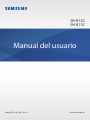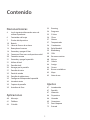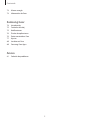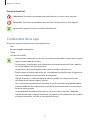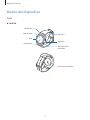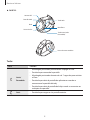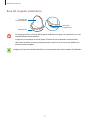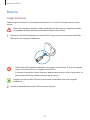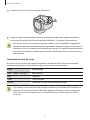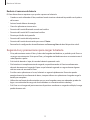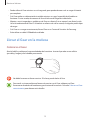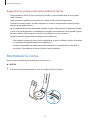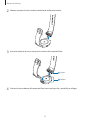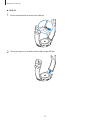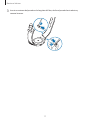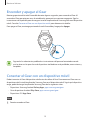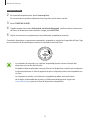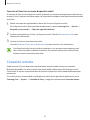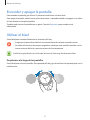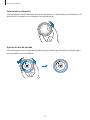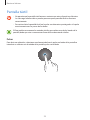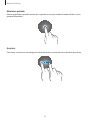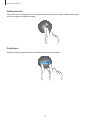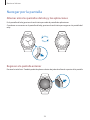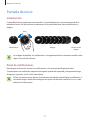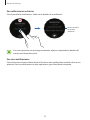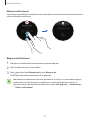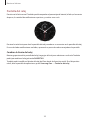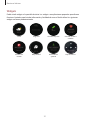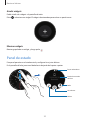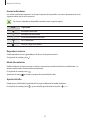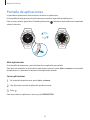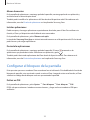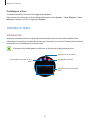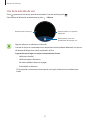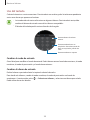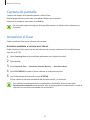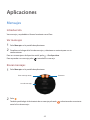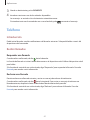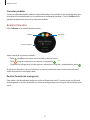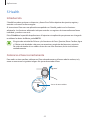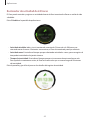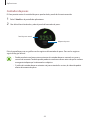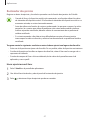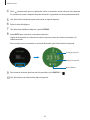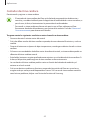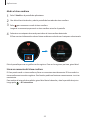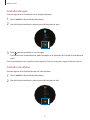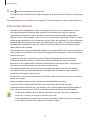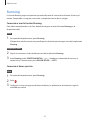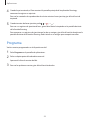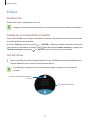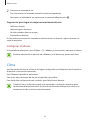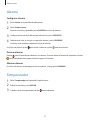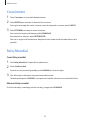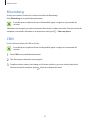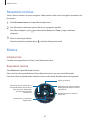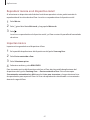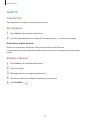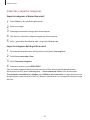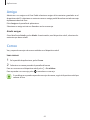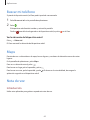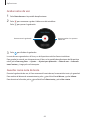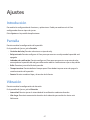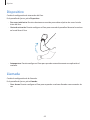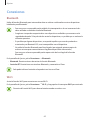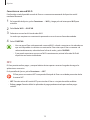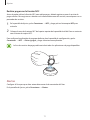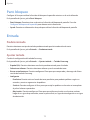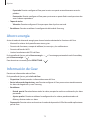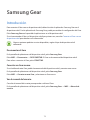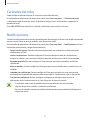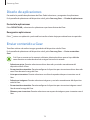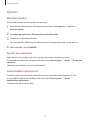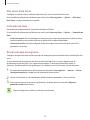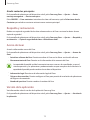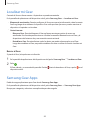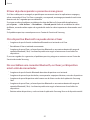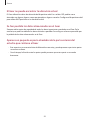Samsung SM-R720 Manual de usuario
- Categoría
- Smartphones
- Tipo
- Manual de usuario
Este manual también es adecuado para

2
Contenido
Nociones básicas
4 Lea la siguiente información antes de
utilizar el producto
6 Contenidos de la caja
7 Diseño del dispositivo
10 Batería
13 Llevar el Gear en la muñeca
14 Reemplazar la correa
18 Encender y apagar el Gear
18 Conectar el Gear con un dispositivo móvil
20 Conexión remota
21 Encender y apagar la pantalla
21 Utilizar el bisel
23 Pantalla táctil
26 Navegar por la pantalla
27 Pantalla de inicio
32 Panel de estado
34 Pantalla de aplicaciones
35 Configurar el bloqueo de la pantalla
36 Introducir texto
39 Captura de pantalla
39 Actualizar el Gear
Aplicaciones
40 Mensajes
41 Teléfono
43 S Health
53 Running
54 Programa
55 S Voice
56 Clima
57 Alarma
57 Temporizador
58 Cronómetro
58 Reloj Mundial
59 Bloomberg
59 CNN
60 Resumen noticias
60 Música
62 Galería
64 Amigo
64 Correo
65 Buscar mi teléfono
65 Maps
65 Nota de voz
Ajustes
67 Introducción
67 Pantalla
67 Vibración
68 Dispositivo
68 Llamada
69 Conexiones
72 Pant. bloqueo
72 Entrada

4
Nociones básicas
Lea la siguiente información antes de utilizar el
producto
Lea este manual antes de utilizar el dispositivo a fin de garantizar el uso correcto y seguro.
•
Las descripciones se basan en los ajustes predeterminados del dispositivo.
•
Algunas partes del contenido pueden diferir del dispositivo, según la región, el proveedor de
servicios, las características específicas del modelo o el software del dispositivo.
•
El contenido (contenido de alta calidad) que exija un alto uso del CPU y la memoria RAM
afectará el rendimiento general del dispositivo. Las aplicaciones relacionadas con el contenido
podrían no funcionar correctamente, según las especificaciones del dispositivo y el entorno en
el cual lo utilice.
•
Samsung no se hace responsable por problemas de rendimiento provocados por aplicaciones
suministradas por otros proveedores independiente de Samsung.
•
Samsung no se hace responsable por los problemas de rendimiento o las incompatibilidades
provocadas por la edición de los ajustes de registro o la modificación del software del sistema
operativo. El intento de personalizar el sistema operativo puede provocar que el Gear o las
aplicaciones funcionen en forma incorrecta.
•
El software, las fuentes de sonido, los fondos de pantalla, las imágenes y los demás contenidos
multimedia que vienen con el Gear poseen una licencia de uso limitado. Extraer y utilizar estos
materiales para propósitos comerciales o de otra naturaleza constituye una violación a las leyes
de derechos de autor. Los usuarios son completamente responsables por el uso de recursos
multimedia ilegales.
•
Las aplicaciones predeterminadas que vienen con el Gear se encuentran sujetas a
actualizaciones y podrían dejar de ser compatibles sin previo aviso. Si tiene alguna pregunta
acerca de una de las aplicaciones suministradas junto con el Gear, comuníquese con un centro
de servicios de Samsung. Para las aplicaciones instaladas por el usuario, comuníquese con los
proveedores de servicios correspondientes.
•
Si modifica el sistema operativo del Gear o instala software de fuentes no oficiales, podría
provocar fallas en el funcionamiento o la corrupción o pérdida de datos. Estas acciones
constituyen una infracción del acuerdo de licencia de Samsung y anularán la garantía.
•
Las imágenes de este manual se basan en el modelo SM-R720.
•
Algunas características podrían no funcionar según se describe en este manual, en función del
fabricante y el modelo del dispositivo móvil que conecte al Gear.

Nociones básicas
5
Mantenimiento de la resistencia al agua y al polvo
El dispositivo podría dañarse si el agua o el polvo ingresan a él. Siga estas sugerencias
cuidadosamente para evitar daños en el dispositivo y mantener la resistencia al polvo y al agua.
•
No sumerja el dispositivo en el agua a más de 1,5 m de profundidad ni lo mantenga sumergido
durante más de 30 minutos.
•
No sumerja el dispositivo en el agua durante mucho tiempo.
•
No exponga el dispositivo al agua en movimiento con fuerza, como agua corriente de un grifo,
las olas del mar o una cascada.
•
Si el dispositivo se moja con agua dulce, séquelo cuidadosamente con un paño limpio y
suave. Si el dispositivo entra en contacto con otro líquido que no sea agua dulce, enjuáguelo
con agua dulce inmediatamente, y séquelo cuidadosamente con un paño limpio y suave. Si
no enjuaga el dispositivo con agua dulce y lo seca según las instrucciones, podría provocar
errores de operación o fallas cosméticas.
•
Si el dispositivo se cae o lo somete a un impacto, las funciones resistentes al agua y al polvo del
dispositivo podrían dañarse.
•
La pantalla táctil y las demás funciones podrían no funcionar correctamente si utiliza el
dispositivo en el agua o en otros líquidos.
•
El dispositivo fue sometido a pruebas en un ambiente controlado, y se ha demostrado
que es resistente al agua y al polvo en situaciones específicas (cumple con los requisitos
de la clasificación IP68 según se describe en la norma internacional IEC 60529, grados de
protección proporcionada por carcasas [Código IP]; condiciones de prueba: 15–35 °C,
86–106kPa, 1,5 metro, 30 minutos). A pesar de esta clasificación, el dispositivo no es
resistente a los daños por el agua en ninguna situación.

Nociones básicas
6
Íconos instructivos
Advertencia: Situaciones que pueden provocarle lesiones a usted o a otras personas.
Precaución: Situaciones que pueden provocarle daños al dispositivo o a otros equipos.
Aviso: Notas, sugerencias de uso o información adicional.
Contenidos de la caja
Busque los siguientes elementos en la caja del producto:
•
Gear
•
Base del cargador inalámbrico
•
Correa
•
Guía de inicio rápido
•
Los elementos que vienen con el Gear y los accesorios disponibles pueden variar según la
región o el proveedor de servicios.
•
Los elementos suministrados están diseñados exclusivamente para este Gear y podrían
no ser compatibles con otros dispositivos.
•
La apariencia y las especificaciones están sujetas a cambio sin previo aviso.
•
Podrá comprar accesorios adicionales en su distribuidor local de Samsung. Asegúrese de
que sean compatibles con el Gear antes de comprarlos.
•
Algunos accesorios, como los dispositivos de base, podrían no contar con el mismo
certificado de resistencia al agua y al polvo.
•
Use solo accesorios aprobados por Samsung. El uso de accesorios no aprobados podría
provocar problemas de rendimiento y errores de funcionamiento que no se encuentren
cubiertos por la garantía.
•
La disponibilidad de todos los accesorios se encuentra sujeta a cambios y depende
completamente de las empresas fabricantes. Para obtener más información acerca de los
accesorios disponibles, consulte el sitio web de Samsung.

Nociones básicas
7
Diseño del dispositivo
Gear
►
SM-R720:
Bisel
Sensor de luz
Tecla Atrás
Tecla Inicio (tecla
Encendido)
Micrófono
Pantalla táctil
Antena NFC
Sensor de ritmo cardíaco

Nociones básicas
8
►
SM-R732:
Bisel
Sensor de luz
Tecla Atrás
Tecla Inicio (tecla
Encendido)
Micrófono
Pantalla táctil
Antena NFC
Sensor de ritmo cardíaco
Teclas
Tecla Función
Inicio/
Encendido
•
Manténgala presionada para encender o apagar el Gear.
•
Presiónela para encender la pantalla.
•
Manténgala presionada durante más de 7 segundos para reiniciar
el Gear.
•
Presiónela para abrir la pantalla de aplicaciones cuando se
encuentre en la pantalla del reloj.
•
Presiónela para abrir la pantalla del reloj cuando se encuentre en
cualquier otra pantalla.
Atrás
•
Presiónela para regresar a la pantalla anterior.

Nociones básicas
9
Base del cargador inalámbrico
Puerto del
cargador USB
Indicador LED
Superficie de
carga inalámbrica
•
No exponga el Gear o la base del cargador inalámbrico al agua. Los dispositivos no son
completamente impermeables.
•
Asegúrese de mantener la correa limpia. El contacto con materiales contaminantes,
tales como el polvo o la tinta, pueden provocar manchas en la correa que podrían no
eliminarse por completo.
Asegúrese de que el micrófono del Gear no se encuentre obstruido cuando esté hablando.

Nociones básicas
10
Batería
Cargar la batería
Deberá cargar la batería antes de utilizarla por primera vez, o si no la ha utilizado durante mucho
tiempo.
Utilice solo cargadores, baterías y cables aprobados por Samsung. Los cargadores o cables
no aprobados pueden provocar que la batería explote o dañe el Gear.
1
Conecte el cable USB al adaptador de corriente USB. Luego, conecte el otro extremo del cable
USB a la base del cargador inalámbrico.
•
Utilice la base del cargador inalámbrico y el cargador suministrados. El Gear no se puede
cargar correctamente con un cargador de otra marca.
•
Si conecta el cargador en forma incorrecta, podría provocar daños serios al dispositivo. La
garantía no cubre ningún daño provocado por el mal uso.
Asegúrese de que el cable USB esté correctamente conectado a la base del cargador
inalámbrico.
2
Conecte el adaptador de corriente USB a una toma eléctrica.

Nociones básicas
11
3
Coloque el Gear en la base del cargador inalámbrico.
4
Luego de cargar completamente el Gear, desconéctelo de la base del cargador inalámbrico.
Desconecte el cargador de la base del cargador inalámbrico, y luego de la toma eléctrica.
Para ahorrar energía, desconecte el cargador cuando no esté utilizándolo. El cargador no
dispone de interruptor de encendido, por lo que deberá desconectarlo de la toma eléctrica
cuando no esté en uso para evitar el desperdicio de energía. El cargador deberá permanecer
cerca de la toma eléctrica, y deberá poder acceder a él fácilmente mientras el dispositivo se
esté cargando.
Comprobar el nivel de carga
Al conectar el Gear y la base del cargador inalámbrico, el indicador LED de la base del cargador
inalámbrico parpadeará en determinados colores para indicar el nivel de batería.
Color Nivel de carga
Rojo
→
Verde
→
Naranja Modo inactivo
Rojo Cargando
Verde Carga completa
Naranja Conectado con un adaptador de baja energía
Si se produce un error en la base del cargador inalámbrico, el indicador LED parpadeará en
color rojo. Desconecte el Gear de la base del cargador inalámbrico y vuelva a conectarlo.
Si el error persiste, comuníquese con un Centro de Servicios de Samsung para solicitar
asistencia.

Nociones básicas
12
Reducir el consumo de batería
El Gear ofrece diversas opciones que ayudan a preservar la batería.
•
Cuando no esté utilizando el Gear, cambie al modo inactivo cubriendo la pantalla con la palma
de la mano.
•
Active el modo Ahorro de energía.
•
Cierre las aplicaciones innecesarias.
•
Desactive la función Bluetooth cuando no la utilice.
•
Desactive la función Wi-Fi cuando no la utilice.
•
Disminuya el brillo de la pantalla.
•
Desactive la función del reloj continuo.
•
Desactive la función de activación por voz en
S Voice
.
•
Personalice la configuración de notificaciones en
Samsung Gear
desde el dispositivo móvil.
Sugerencias y precauciones para cargar la batería
•
Si hay obstrucciones entre el Gear y la base del cargador inalámbrico, es posible que el Gear no
se cargue correctamente. Evite que el Gear y el cargador inalámbrico entren en contacto con el
sudor, líquidos o polvo.
•
Si el nivel de batería es bajo, el icono de la batería aparecerá vacío.
•
Si la batería está completamente descargada, no podrá encender el Gear inmediatamente
después de conectar el cargador. Espere a que la batería agotada se cargue durante algunos
minutos antes de encender el Gear.
•
Si utiliza varias aplicaciones a la vez, la batería se agotará rápidamente. Para evitar perder
energía durante la transferencia de datos, siempre utilice estas aplicaciones luego de cargar la
batería por completo.
•
Utilizar de una fuente de alimentación que no sea el cargador, como un ordenador, puede dar
lugar a una velocidad de carga más lento debido a una corriente eléctrica de baja.
•
Si el Gear se está cargando junto con otros dispositivos mediante un cargador múltiple, la carga
podría demorar más.

Nociones básicas
13
•
Puede utilizar el Gear mientras se está cargando, pero puede demorar más en cargar la batería
por completo.
•
Si el Gear recibe una alimentación inestable mientras se carga, la pantalla táctil podría no
funcionar. Si esto sucede, desconecte el Gear de la base del cargador inalámbrico.
•
Mientras se está cargando, es posible que el Gear se caliente. Esto es normal y no afecta la vida
útil ni el rendimiento del Gear. Si la batería se calienta más de lo normal, el cargador podría dejar
de cargar.
•
Si el Gear no se carga correctamente, lleve el Gear a un Centro de Servicios de Samsung.
•
Evite utilizar un cable USB doblado o dañado.
Llevar el Gear en la muñeca
Colocarse el Gear
Abra la hebilla y colóquese la correa alrededor de la muñeca. Inserte el pasador en un orificio
ajustable, y luego ajuste la hebilla para cerrarla.
No doble la correa en forma excesiva. Si lo hace, puede dañar el Gear.
Para medir su ritmo cardíaco en forma más precisa con el Gear, colóquese el Gear
firmemente alrededor del antebrazo y por encima de la muñeca. Consulte Colocarse el Gear
correctamente para obtener más detalles.

Nociones básicas
14
Sugerencias y precauciones para utilizar la correa
•
Tenga cuidado al utilizar el Gear. Si tiene piel sensible o se ajusta demasiado el Gear, podría
sentir molestias.
•
Algunas personas pueden sentir molestias al utilizar el Gear durante largo tiempo.
•
Si expone la correa al jabón, el sudor, alérgenos o sustancias contaminantes durante mucho
tiempo, su piel podría irritarse.
•
No se coloque el dispositivo demasiado ajustado. Asegúrese de mantener el dispositivo limpio
y seco. Si bien el dispositivo ha cumplido con estándares internacionales de seguridad, algunas
personas podrían sufrir irritación en la piel si son alérgicas a ciertas sustancias.
•
Tenga en cuenta lo siguiente para proteger la correa de cuero.
–
Evite exponer la correa de cuero a la luz solar directa, el agua, y entornos cálidos o húmedos.
La correa de cuero puede decolorarse o deformarse.
–
El cuero es permeable, de modo que puede contaminarse si queda expuesto a aceites o
cosméticos. Evite exponer la correa de cuero a estos productos.
Reemplazar la correa
Retire la correa del Gear para reemplazarla con una nueva.
►
SM-R720:
1
Presione la tecla ubicada donde se unen el cuerpo del Gear y la correa.

Nociones básicas
15
2
Mientras presiona la tecla, tire de la correa hacia arriba para retirarla.
3
Inserte la clavija de la nueva correa en las ranuras del cuerpo del Gear.
Clavija
Ranuras
2
1
4
Presione la correa dentro del cuerpo del Gear hasta que haga clic y quede fija en el lugar.

Nociones básicas
16
►
SM-R732:
1
Deslice el pasador de la correa hacia adentro.
2
Tire de la correa en el sentido contrario del cuerpo del Gear.

Nociones básicas
17
3
Inserte un extremo del pasador en la lengüeta del Gear, deslice el pasador hacia adentro y
conecte la correa.
2
1

Nociones básicas
18
Encender y apagar el Gear
Mantenga presionada la tecla Encendido durante algunos segundos para encender el Gear. Al
encender el Gear por primera vez o al restablecerlo, aparecerá una ventana emergente. Siga las
instrucciones de la pantalla para descargar e instalar la aplicación de Samsung Gear en el dispositivo
móvil. Consulte Conectar el Gear con un dispositivo móvil para obtener más detalles.
Para apagar el Gear, mantenga presionada la tecla Encendido y luego pulse
Apagar
.
Siga todas las advertencias publicadas e instrucciones del personal autorizado cuando
esté en áreas en las que el uso de dispositivos inalámbricos esté prohibido, como aviones y
hospitales.
Conectar el Gear con un dispositivo móvil
Deberá conectar el Gear al dispositivo móvil antes de utilizar el Gear. Para conectar el Gear con un
dispositivo móvil, instale la aplicación Samsung Gear en el dispositivo móvil. Según qué dispositivo
tenga, podrá descargar la aplicación Samsung Gear de los siguientes sitios:
•
Dispositivos Samsung Android:
Galaxy Apps
, apps.samsung.com/gear
•
Otros dispositivos Android:
Play Store
, apps.samsung.com/gear
•
Dispositivos iOS:
App Store
Gear
1
Permite encender el Gear.

Nociones básicas
19
Dispositivo móvil
2
En la pantalla de aplicaciones, pulse
Samsung Gear
.
De ser necesario, actualice la aplicación Samsung Gear con la última versión.
3
Pulse
CONECTAR A GEAR
.
4
Cuando aparezca la ventana
Solicitud de vinculación Bluetooth
, confirme que las contraseñas
del Gear y el dispositivo móvil coincidan. Luego, pulse
ACEPTAR
.
5
Siga las instrucciones que aparecen en la pantalla para completar la conexión.
Cuando los dispositivos se encuentren conectados, aparecerá un tutorial en la pantalla del Gear. Siga
las instrucciones de la pantalla para conocer los controles básicos del Gear.
•
Los métodos de conexión y las capturas de pantalla pueden variar en función del
dispositivo y la versión del software.
•
No podrá instalar la aplicación Samsung Gear en los dispositivos móviles que no admitan
la sincronización con un Gear. Asegúrese de que su dispositivo móvil sea compatible con
un Gear.
•
Los dispositivos móviles y las funciones compatibles pueden variar en función
de la región, el proveedor de servicios y el fabricante del dispositivo. Ingrese en
www.samsung.com para ver la lista de dispositivos compatibles.

Nociones básicas
20
Conectar el Gear con un nuevo dispositivo móvil
Al conectar el Gear con otro dispositivo móvil, aparecerá una ventana emergente para solicitarle que
reinicie el Gear. Asegúrese de realizar copias de seguridad de cualquier dato importante almacenado
en el Gear.
1
Realice una copia de seguridad de los datos del Gear en el dispositivo móvil.
En el dispositivo móvil, abra la pantalla de aplicaciones y pulse
Samsung Gear
→
Ajustes
→
Respaldo y restauración
→
Copia de seguridad de datos
.
2
Finalice la conexión entre el Gear y el dispositivo móvil. Consulte Desconectar el Gear para
obtener más información.
3
Conecte el Gear con otro dispositivo móvil.
Consulte Conectar el Gear con un dispositivo móvil para acceder a más información.
Si el dispositivo móvil con el cual desea conectarse ya se encuentra conectado con otro
Gear, el Gear no podrá establecer la conexión. Desconecte el dispositivo móvil del Gear
anterior e intente conectarlo con el Gear.
Conexión remota
Podrá conectar el Gear al dispositivo móvil en forma remota cuando no haya una conexión
Bluetooth disponible. Con esta conexión, aún podrá recibir notificaciones del dispositivo móvil.
Esta función se activará automáticamente al conectar el dispositivo móvil mediante Bluetooth por
primera vez.
Si esta función no está encendida, en el dispositivo móvil, abra la pantalla de aplicaciones, pulse
Samsung Gear
→
Ajustes
→
Conexión de Gear
, y luego pulse el interruptor
Conexión remota
.

Nociones básicas
21
Encender y apagar la pantalla
Para encender la pantalla, gire el bisel. O presione la tecla Inicio o la tecla Atrás.
Para apagar la pantalla, cúbrala con la palma de la mano. La pantalla también se apagará si no utiliza
el Gear durante un tiempo específico.
También podrá activar la pantalla con un gesto. Consulte Dispositivo para acceder a más
información.
Utilizar el bisel
Gire el bisel para controlar fácilmente las funciones del Gear.
•
Asegúrese de que el área del bisel se encuentre libre de cualquier material externo.
•
No utilice el bisel cerca de campos magnéticos, dado que estos podrían interferir con los
imanes internos del bisel y provocar errores de funcionamiento.
Si el bisel no gira, llévelo a un Centro de Servicios de Samsung. No desarme el Gear.
Desplazarse a lo largo de las pantallas
Gire el bisel para ver otras pantallas. En la pantalla del reloj, gire el bisel hacia la izquierda para ver las
notificaciones.

Nociones básicas
22
Seleccionar un elemento
Gire el bisel para resaltar el elemento que desee seleccionar y, a continuación, pulse el elemento. Al
girar el bisel, los elementos se resaltarán en la misma dirección.
Ajustar el valor de entrada
Gire el bisel para ajustar el volumen o el brillo. Al ajustar el brillo, gire el bisel hacia la derecha para
que la pantalla se vea más brillante.

Nociones básicas
23
Pantalla táctil
•
No permita que la pantalla táctil entre en contacto con otros dispositivos eléctricos.
Las descargas electrostáticas pueden provocar que la pantalla táctil no funcione
correctamente.
•
Para evitar dañar la pantalla táctil, no la pulse con elementos puntiagudos ni la pulse
excesivamente con las yemas de los dedos.
El Gear podría no reconocer las entradas táctiles que realice cerca de los bordes de la
pantalla, dado que estos se encuentran fuera del área de entradas táctiles.
Pulsar
Para abrir una aplicación, seleccionar un elemento del menú, pulsar un botón de la pantalla o
introducir un carácter con el teclado de la pantalla, pulse con el dedo.

Nociones básicas
24
Mantener pulsado
Mantenga pulsada la pantalla durante dos segundos o más para acceder al modo Edición o ver las
opciones disponibles.
Arrastrar
Para mover un elemento, mantenga pulsado el elemento y arrástrelo hasta la ubicación que desee.

Nociones básicas
25
Doble pulsación
Pulse dos veces una imagen o una sección de texto para aumentar el zoom. Vuelva a tocarla dos
veces para regresar al tamaño original.
Desplazarse
Desplácese hacia la izquierda o hacia la derecha para ver otros paneles.

Nociones básicas
26
Navegar por la pantalla
Alternar entre las pantallas del reloj y las aplicaciones
En la pantalla del reloj, presione la tecla Inicio para abrir la pantalla de aplicaciones.
Cuando no se encuentre en la pantalla del reloj, presione la tecla Inicio para regresar a la pantalla del
reloj.
Regresar a la pantalla anterior
Presione la tecla Atrás. También podrá desplazarse hacia abajo desde el borde superior de la pantalla.

Nociones básicas
27
Pantalla de inicio
Introducción
La pantalla de inicio puede tener varios paneles. La pantalla del reloj es el punto de partida de la
pantalla de Inicio. Gire el bisel para ver elementos en la pantalla de inicio, como notificaciones y
widgets.
Notificaciones
Reloj
Widgets Permite añadir
widgets.
Los widgets disponibles, las notificaciones y la organización de los elementos pueden variar
según la versión del software.
Panel de notificaciones
Manténgase al día con los eventos, las notificaciones y los mensajes del dispositivo móvil.
Cuando reciba una notificación, aparecerá en la parte superior de la pantalla y desaparecerá luego
de algunos segundos, tras lo cual el Gear vibrará.
El Gear no cuenta con un altavoz, de modo que solo vibrará cuando llegue la notificación, y
no emitirá ningún sonido. Para configurar los ajustes de vibración, consulte Vibración para
obtener más información.

Nociones básicas
28
Ver notificaciones entrantes
Pulse la pantalla de notificaciones. Podrá ver los detalles de la notificación.
Permite acceder a
las opciones
adicionales.
Si un mensaje incluye un texto largo o elementos adjuntos, compruebe los detalles del
mensaje en el dispositivo móvil.
Ver otras notificaciones
Pulse el número en la parte inferior del panel. Podrá ver otras notificaciones recibidas de la misma
aplicación. Para ver notificaciones de otras aplicaciones, gire el bisel hacia la izquierda.

Nociones básicas
29
Eliminar notificaciones
Para eliminar una notificación, desplácese hacia arriba desde el borde inferior de la pantalla mientras
esté visualizando la notificación.
Bloquear notificaciones
1
Seleccione una notificación de la aplicación que desee bloquear.
2
Pulse la notificación para ver los detalles.
3
Pulse , gire el bisel hacia
Bloquear apl.
y pulse
Bloquear apl.
El Gear dejará de recibir notificaciones de la aplicación.
Podrá bloquear notificaciones de ciertas aplicaciones en el Gear. Si no ha recibido ninguna
notificación en el Gear, bloquee las notificaciones a través del dispositivo móvil. En el
dispositivo móvil, abra la pantalla de aplicaciones, pulse
Samsung Gear
→
Notificaciones
→
Admin. notificaciones
.

Nociones básicas
30
Pantalla del reloj
Permite ver la fecha actual. También podrá comprobar el porcentaje de batería, la fecha, el recuento
de pasos, la cantidad de notificaciones que tiene, y muchas cosas más.
Presione la tecla Inicio para abrir la pantalla del reloj cuando no se encuentre en la pantalla del reloj.
En caso de haber notificaciones no leídas, aparecerá un punto de color anaranjado en la pantalla.
Cambiar el diseño del reloj
Mantenga presionada la pantalla del reloj, luego gire el bisel para seleccionar un diseño. También
podrá personalizar el reloj pulsando
DAR ESTILO
.
También podrá modificar el diseño del reloj del Gear desde el dispositivo móvil. En el dispositivo
móvil, abra la pantalla de aplicaciones, pulse
Samsung Gear
→
Carátulas del reloj
.

Nociones básicas
31
Widgets
Podrá añadir widgets a la pantalla de inicio. Los widgets son aplicaciones pequeñas que ofrecen
funciones limitadas para brindar información y facilidad de acceso. Podrá utilizar los siguientes
widgets en forma predeterminada.
Clima Programa Contador de pasos Contador de ritmo
cardíaco
Artículos de
noticias
Reloj Mundial Rastreador de
ejercicio
Repr. de música

Nociones básicas
32
Añadir widgets
Podrá añadir más widgets a la pantalla de inicio.
Pulse
y seleccione un widget. El widget seleccionado aparecerá en un panel nuevo.
Eliminar widgets
Mantenga pulsado un widget, y luego pulse .
Panel de estado
Este panel permite ver el estado actual y configurar los ajustes básicos.
En la pantalla del reloj, arrastre el dedo hacia abajo desde la parte superior.
Estado de conexión
del Gear
Íconos indicadores
Brillo
No molestar
Música

Nociones básicas
33
Íconos indicadores
Los íconos indicadores aparecen en la parte superior de la pantalla. Los íconos que aparecen en la
siguiente tabla son los más comunes.
Los íconos indicadores disponibles pueden variar según la región.
Icono Significado
Bluetooth conectado
Bluetooth desconectado
Auricular Bluetooth conectado
Wi-Fi conectado
Nivel de carga de la batería
Reproducir música
Podrá reproducir música guardada en el Gear o el dispositivo móvil.
En el panel de estado, pulse
.
Modo No molestar
Podrá configurar el Gear para que no vibre y encienda la pantalla al recibir una notificación. Las
alarmas continuarán funcionando normalmente.
En el panel de estado, pulse
.
Aparecerá el icono
en la parte superior de la pantalla del reloj.
Ajustar el brillo
Podrá ajustar el brillo de la pantalla del Gear para adaptarlo al medio ambiente.
En el panel de estado, pulse
y ajuste el brillo girando el bisel, o pulse o .

Nociones básicas
34
Pantalla de aplicaciones
La pantalla de aplicaciones muestra íconos de todas las aplicaciones.
En la pantalla del reloj, presione la tecla Inicio para acceder a la pantalla de aplicaciones.
Para ver otros paneles, gire el bisel. También podrá pulsar
o desplazar la pantalla hacia la izquierda
o hacia la derecha.
Abrir aplicaciones
En la pantalla de aplicaciones, pulse el ícono de una aplicación para abrirla.
Para abrir una aplicación en la lista de las aplicaciones recientes, pulse
Aplics. recientes
en la pantalla
de aplicaciones y seleccione la ventana de una aplicación reciente.
Cerrar aplicaciones
1
En la pantalla de aplicaciones, pulse
Aplics. recientes
.
2
Gire el bisel para resaltar la aplicación que desee cerrar.
3
Pulse .
Para cerrar todas las aplicaciones activas, pulse
CERRAR TODO
.

Nociones básicas
35
Mover elementos
En la pantalla de aplicaciones, mantenga pulsada la pantalla, mantenga pulsada una aplicación y
arrástrela hacia la ubicación que desee.
También podrá modificar las aplicaciones del Gear desde el dispositivo móvil. Para obtener más
información, consulte Diseño de aplicaciones en la aplicación Samsung Gear.
Instalar aplicaciones
Podrá comprar y descargar aplicaciones especialmente diseñadas para el Gear. Para utilizar esta
función, el Gear y el dispositivo móvil deberán estar conectados.
En la pantalla de aplicaciones, pulse
Obtener más aplic.
La tienda de
Samsung Gear Apps
se iniciará automáticamente en el dispositivo móvil. En la tienda,
podrá buscar y descargar aplicaciones.
Desinstalar aplicaciones
En la pantalla de aplicaciones, mantenga pulsada la pantalla. El ícono aparecerá en las
aplicaciones que pueda desinstalar. Seleccione una aplicación y pulse
.
También podrá desinstalar aplicaciones del Gear desde el dispositivo móvil. Para obtener más
información, consulte Desinstalar aplicaciones en la aplicación Samsung Gear.
Configurar el bloqueo de la pantalla
Evite que otras personas accedan al Gear cuando no lo esté utilizando. Si ha habilitado la función de
bloqueo de pantalla, esta se activará cuando se retire el Gear. Luego de activar esta función, el Gear
solicitará un código de desbloqueo cada vez que encienda la pantalla.
Definir un PIN
En la pantalla de aplicaciones, pulse
Ajustes
→
Pant. bloqueo
→
Pant. bloqueo
→
PIN
.
El PIN solo posee números. Introduzca cuatro números, y luego vuelva a introducir el PIN para
verificarlo.

Nociones básicas
36
Desbloquear el Gear
Encienda la pantalla e introduzca el código de desbloqueo.
Para desactivar esta función, en la pantalla de aplicaciones, pulse
Ajustes
→
Pant. bloqueo
→
Pant.
bloqueo
, introduzca su PIN, y luego pulse
Ninguno
.
Introducir texto
Introducción
Aparecerá automáticamente una pantalla de entrada de texto en la cual podrá introducir texto.
Seleccione un emoticón o una plantilla de texto para introducir un mensaje. También podrá utilizar la
entrada de voz o el teclado para introducir texto.
El diseño de la pantalla podrá ser diferente en función de la aplicación que inicie.
Permite utilizar la función de voz a
texto.
Permite abrir el teclado.
Permite insertar emoticones.
Permite insertar una plantilla de
texto.

Nociones básicas
37
Uso de la entrada de voz
Pulse y pronuncie el mensaje que desee introducir. Cuando termine, pulse .
Para cambiar el idioma de reconocimiento, pulse
→
Idioma
.
Permite iniciar o pausar la
introducción de texto por voz.
Permite enviar el mensaje. Permite acceder a las opciones
adicionales.
•
Algunos idiomas no admiten esta función.
•
Cuando el Gear esté conectado con un dispositivo móvil mediante Bluetooth, los ajustes
de idioma del dispositivo móvil se aplicarán al Gear.
•
Sugerencias para lograr un mejor reconocimiento de voz
–
Hable con claridad.
–
Hable en lugares silenciosos.
–
No utilice palabras ofensivas o jergas.
–
Evite hablar en dialectos.
El Gear podría no reconocer el mensaje de voz según el entorno o el modo en que
hable.

Nociones básicas
38
Uso del teclado
Cada tecla tiene tres o cuatro caracteres. Para introducir un carácter, pulse la tecla correspondiente
varias veces hasta que aparezca el carácter.
•
La introducción de texto no funciona en algunos idiomas. Para introducir texto, debe
cambiar el idioma de entrada a uno de los idiomas compatibles.
•
El diseño del teclado podría variar en función de la región.
Permite eliminar el carácter
anterior.
Permite introducir letras en
mayúsculas. Para colocar todas las
letras en mayúsculas, púlselo dos
veces.
Permite introducir un espacio.
Cambiar el modo de entrada
Gire el bisel para modificar el modo de entrada. Podrá alternar entre el modo de caracteres, el modo
numérico, el modo de puntuación y el modo de emoticones.
Cambiar el idioma de entrada
Deslice la barra espaciadora hacia la izquierda o hacia la derecha.
Para añadir más idiomas, cambie al modo numérico, el modo de puntuación o el modo de
emoticones. A continuación, pulse
→
Seleccionar idiomas
y seleccione un idioma para añadir.
Podrá utilizar hasta dos idiomas.

Nociones básicas
39
Captura de pantalla
Capture una imagen de la pantalla mientras utiliza el Gear.
Mantenga presionada la tecla Inicio y desplace el dedo hacia la derecha.
Puede ver las imágenes capturadas en la
Galería
.
No se pueden capturar imágenes de la pantalla mientras se utilizan ciertas aplicaciones y
funciones.
Actualizar el Gear
Podrá actualizar el Gear con el software más reciente.
Actualizar mediante el servicio over-the-air
Podrá actualizar el Gear con la versión del software más reciente mediante el servicio de firmware
over-the-air (FOTA).
1
Pulse
Samsung Gear
en la pantalla de aplicaciones en el dispositivo móvil.
2
Pulse
Ajustes
.
3
Pulse
Acerca de Gear
→
Actualizar software de Gear
→
Actualizar ahora
.
4
Pulse
DESCARGAR
e instale el último software en el dispositivo móvil.
5
Lea la información de la pantalla y pulse
ACEPTAR
.
El Gear copiará el software actualizado del dispositivo móvil y se reiniciará.
Para verificar automáticamente las actualizaciones disponibles, pulse el interruptor
Actualización automática
para activarlo. Solo se descargarán las actualizaciones cuando el
dispositivo se encuentre conectado con una red Wi-Fi.

40
Aplicaciones
Mensajes
Introducción
Vea mensajes y respóndalos o llame al remitente con el Gear.
Ver mensajes
1
Pulse
Mensajes
en la pantalla de aplicaciones.
2
Desplácese a lo largo de la lista de mensajes y seleccione un contacto para ver sus
conversaciones.
Para ver un mensaje en el dispositivo móvil, pulse
→
En dispositivo
.
Para responder a un mensaje, pulse
e introduzca su mensaje.
Enviar mensajes
1
Pulse
Mensajes
en la pantalla de aplicaciones.
Crear mensaje nuevo.
Lista de mensajes
Contactos
2
Pulse .
También podrá elegir el destinatario de un mensaje pulsando
o seleccionando un contacto
entre la lista de mensajes.

Aplicaciones
41
3
Añada un destinatario y pulse
SIGUIENTE
.
4
Introduzca texto con uno de los métodos disponibles.
Los mensajes se enviarán a los destinatarios automáticamente.
Si introduce texto con la entrada de voz o con el teclado, pulse
para enviar el mensaje.
Teléfono
Introducción
Podrá iniciar llamadas o recibir notificaciones de llamadas entrantes. Solo podrá hablar a través del
dispositivo móvil conectado.
Recibir llamadas
Responder una llamada
Cuando reciba una llamada, deslice hacia la derecha.
La función de llamada se iniciará automáticamente en el dispositivo móvil. Utilice el dispositivo móvil
para hablar.
Si la función de control de voz está activada, diga “Responder” para responder la llamada. Consulte
Llamada para acceder a más información.
Rechazar una llamada
Permite rechazar una llamada entrante y enviar un mensaje de rechazo al interlocutor.
Cuando reciba una llamada, deslice
hacia la izquierda. Para enviar un mensaje al rechazar una
llamada entrante, desplácese hacia arriba desde el borde inferior de la pantalla.
Si la función de control de voz está activada, diga “Rechazar” para rechazar la llamada. Consulte
Llamada para acceder a más información.

Aplicaciones
42
Llamadas perdidas
Si tiene una llamada perdida, aparecerá una notificación en la pantalla. En la pantalla del reloj, gire
el bisel hacia la izquierda para ver las notificaciones de llamadas perdidas. O pulse
Teléfono
en la
pantalla de aplicaciones para ver las llamadas perdidas.
Realizar llamadas
Pulse
Teléfono
en la pantalla de aplicaciones.
Teclado
Lista de registros
Contactos
Utilice uno de los siguientes métodos:
•
Pulse , introduzca el número con el teclado, y después pulse .
•
Pulse , busque o seleccione un contacto, y luego pulse .
•
Desplácese a lo largo de la lista de registros, seleccione un registro y, a continuación, pulse .
Al iniciar una llamada en el Gear, la llamada se iniciará automáticamente en el dispositivo móvil.
Utilice el dispositivo móvil para hablar.
Realizar llamadas de emergencia
Para realizar una llamada de emergencia, utilice el dispositivo móvil. Si intenta iniciar una llamada
de emergencia en el Gear, aparecerá una ventana emergente para avisarle que utilice el dispositivo
móvil.

Aplicaciones
43
S Health
Introducción
S Health lo ayuda a gestionar su bienestar y forma física. Defina objetivos de ejercicio, registre y
controle sus avances en forma regular.
Al sincronizar el Gear con una aplicación compatible con S Health, podrá usar las funciones
adicionales. Las funciones adicionales incluyen controlar sus registros de ritmo cardíaco en forma
individual, y muchas cosas más.
Pulse
S Health
en la pantalla de aplicaciones. Al ejecutar esta aplicación por primera vez o luego de
restablecer los datos de fábrica, pulse
INICIO
.
El registro de actividad de 24 horas y las funciones de Pasos, Ejercicio, Ritmo Cardíaco, Agua
y Cafeína están diseñadas solo para uso recreativo y propósitos de bienestar y ejercicio.
No están destinadas al uso médico. Antes de usar estas funciones, lea las instrucciones
cuidadosamente.
Colocarse el Gear correctamente
Para medir su ritmo cardíaco, colóquese el Gear cómodamente en el brazo sobre la muñeca, tal y
como se muestra en la siguiente imagen. No ajuste demasiado el Gear.
<Posterior>
Sensor de ritmo cardíaco

Aplicaciones
44
•
La precisión del sensor de ritmo cardíaco podría reducirse según las condiciones de
medición y los alrededores.
•
Utilice la función de ritmo cardíaco para medir su ritmo cardíaco.
•
No mire directamente las luces del sensor de ritmo cardíaco. Si lo hace, podría sufrir
daños en la visión. Asegúrese de que los niños no miren directamente la luz.
•
Las temperaturas ambiente frías pueden afectar la medición; durante el invierno o en
lugares de clima frío, mantente cálido al controlar tu ritmo cardíaco.
•
Para medir su ritmo cardíaco, deberá estar sentado y relajado. No se mueva mientras
mide el ritmo cardíaco. Si lo hace, el dispositivo podría registrar el ritmo cardíaco en
forma incorrecta.
•
Si obtiene un valor que difiere mucho del ritmo cardíaco esperado, descanse durante
30 minutos y vuelva a medirlo.
•
Si fuma o consume bebidas alcohólicas antes de realizar el control, su ritmo cardíaco
podría ser diferente del ritmo cardíaco normal.
•
Evite hablar, bostezar o respirar profundamente mientras se está midiendo el ritmo
cardíaco. Si lo hace, el dispositivo podría registrar el ritmo cardíaco en forma incorrecta.
•
Dado que el sensor de ritmo cardíaco usa la luz para calcular el ritmo cardíaco, la
precisión podría variar debido a factores físicos que afectan la absorción y el reflejo de
la luz, como la circulación de la sangre, la presión arterial, el estado de la piel, el lugar y
la concentración de vasos sanguíneos. Además, si tu ritmo cardíaco es demasiado alto o
demasiado bajo, los resultados podrían ser imprecisos.
•
Los usuarios con muñecas pequeñas podrían obtener resultados imprecisos si el
dispositivo queda suelto, lo cual provoca el reflejo disparejo de la luz. Si la medición del
ritmo cardíaco no funciona correctamente, ajuste la posición del sensor de ritmo cardíaco
del dispositivo hacia la derecha, la izquierda, arriba o abajo sobre su muñeca, o gire el
dispositivo de modo que el sensor quede apoyado firmemente sobre la parte interna de
su muñeca.
•
Si el sensor de ritmo cardíaco se ensucia, límpielo y vuelva a intentarlo. Las obstrucciones
entre la correa del dispositivo y su muñeca, como el vello corporal u otros objetos, podría
impedir que la luz se refleje de forma pareja. Asegúrese de retirar estas obstrucciones
antes de utilizar el sensor.
•
Si el dispositivo se calienta, retírelo hasta que se enfríe. Si expone su piel a una superficie
caliente del dispositivo durante mucho tiempo, podría quemarse.

Aplicaciones
45
Rastreador de actividad de 24 horas
El Gear puede controlar y registrar su actividad durante el día e incentivarlo a llevar un estilo de vida
saludable.
Pulse
S Health
en la pantalla de aplicaciones.
•
Actividad saludable
: Indica si está caminando o corriendo. Si hace más de 100 pasos por
minuto durante al menos 10 minutos consecutivos, el Gear lo incentivará para que continúe.
•
Actividad suave
: Esto indica el tiempo que pasa haciendo actividades suaves, pero no registra el
tiempo de inactividad o el ejercicio intenso.
•
Tiempo de inactividad
: Esto indica el tiempo que pasa sin moverse durante una hora o más.
Para ayudarlo a mantenerse activo, el Gear lo incentivará a que se mueve luego de 50 minutos
de inactividad.
Pulse la pantalla y gire el bisel para ver los detalles del registro de actividad.

Aplicaciones
46
Contador de pasos
El Gear permite contar la cantidad de pasos que ha dado y medir la distancia recorrida.
1
Pulse
S Health
en la pantalla de aplicaciones.
2
Gire el bisel hacia la derecha y abra el panel del contador de pasos.
Total de pasos actual
Objetivo de pasos
Pulse la pantalla para ver un gráfico con los registros del contador de pasos. Para ver los registros
según el día, gire el bisel.
•
Podría producirse un breve retraso mientras el contador de pasos controla sus pasos y
muestra el recuento. También podría producirse un breve retraso antes de que la ventana
emergente indique que ha alcanzado su objetivo.
•
Si utiliza el contador de pasos mientras viaja en automóvil o en tren, la vibración podría
afectar el recuento de pasos.

Aplicaciones
47
Rastreador de ejercicio
Registre sus datos de ejercicio y las calorías quemadas con la función de ejercicios de S Health.
•
Cuando el Gear y el dispositivo móvil estén conectados, esta función utilizará los datos
de ubicación del dispositivo móvil. Si la función de ubicación del dispositivo móvil no se
encuentra activada, se activará automáticamente.
•
Antes de utilizar esta función, las mujeres embarazadas, las personas mayores, los niños
pequeños, los usuarios que sufran de problemas tales como enfermedades cardíacas
crónicas o presión arterial alta, deberán solicitar el asesoramiento de un profesional
médico certificado.
•
Si se siente mareado, sufre dolor o tiene dificultad para respirar al hacer ejercicio,
interrumpa el uso de esta función y solicite el asesoramiento de un profesional médico
certificado.
Tenga en cuenta las siguientes condiciones antes de hacer ejercicio en lugares de clima frío:
•
Evite usar el dispositivo en épocas de clima frío. De ser posible, utilice el dispositivo en interiores.
•
Si utiliza el dispositivo al aire libre en épocas de clima frío, cubra el Gear con las mangas de su
ropa antes de utilizarlo.
•
Si acaba de comprar el Gear o lo ha restablecido, lea los datos de la pantalla acerca de la
aplicación y cree su perfil.
Hacer ejercicio con el Gear
1
Pulse
S Health
en la pantalla de aplicaciones.
2
Gire el bisel hacia la derecha y abra el panel del rastreador de ejercicio.
3
Pulse y seleccione el tipo de ejercicio que desea controlar.

Aplicaciones
48
4
Pulse para permitir que esta aplicación utilice su ubicación actual mientras hace ejercicio.
Sus preferencias para compartir datos de ubicación se guardarán en forma predeterminada.
5
Gire el bisel hacia la derecha para seleccionar un tipo de objetivo.
6
Pulse el valor del objetivo.
7
Gire el bisel para definir el objetivo y pulse
DEFINIR
.
8
Pulse
INICIO
para comenzar a controlar el ejercicio.
Al girar el bisel podrá ver información sobre el ejercicio, como las calorías quemadas y la
velocidad actual.
Para escuchar música mediante un auricular Bluetooth, gire el bisel hacia la izquierda.
Tiempo de ejercicio
Objetivo de ejercicio
Ritmo cardíaco
9
Para terminar de hacer ejercicio, pulse la pantalla y pulse
PAUSAR
→
.
10
Gire el bisel para ver información sobre el ejercicio.

Aplicaciones
49
Contador de ritmo cardíaco
Permite medir y registrar su ritmo cardíaco.
•
El contador de ritmo cardíaco del Gear está diseñada para propósitos de bienestar y
consulta, y no deberá utilizarla para el diagnóstico de enfermedades u otros trastornos, o
para la cura, el alivio, el tratamiento o la prevención de enfermedades.
•
Para medir su ritmo cardíaco en forma más precisa con el Gear, colóquese el Gear
firmemente alrededor del antebrazo y por encima de la muñeca. Consulte Colocarse el
Gear correctamente para obtener más detalles.
Tenga en cuenta las siguientes condiciones antes de medir su ritmo cardíaco:
•
Descanse durante 5 minutos antes del control.
•
Si el valor difiere mucho del ritmo cardíaco esperado, descanse durante 30 minutos y vuelva a
medirlo.
•
Durante el invierno o en épocas de bajas temperaturas, manténgase caliente al medir su ritmo
cardíaco.
•
Si fuma o consume bebidas alcohólicas antes de realizar el control, su ritmo cardíaco podría ser
diferente del ritmo cardíaco normal.
•
Evite hablar, bostezar o respirar profundamente mientras se está midiendo el ritmo cardíaco. Si
lo hace, el dispositivo podría registrar el ritmo cardíaco en forma incorrecta.
•
Los resultados del ritmo cardíaco podrían variar en función del método de medición y el
entorno en el cual se mida.
•
Si el sensor de ritmo cardíaco no funciona, compruebe la posición del Gear en su muñeca y
asegúrese de que no haya nada bloqueando el sensor. Si el sensor de ritmo cardíaco continúa
con el mismo problema, diríjase a un Centro de Servicios de Samsung.

Aplicaciones
50
Medir el ritmo cardíaco
1
Pulse
S Health
en la pantalla de aplicaciones.
2
Gire el bisel hacia la derecha y abra la pantalla del contador de ritmo cardíaco.
3
Pulse para comenzar a medir el ritmo cardíaco.
Luego de un momento, aparecerá su ritmo cardíaco actual en la pantalla.
4
Seleccione una etiqueta de estado para indicar el ritmo cardíaco detectado.
El Gear mostrará información sobre el ritmo cardíaco en relación con la etiqueta seleccionada.
Pulse la pantalla para ver un gráfico con los registros. Para ver los registros por hora, gire el bisel.
Llevar un recuento del ritmo cardíaco
El Gear puede medir su ritmo cardíaco y llevar un recuento automáticamente. El Gear medirá su
ritmo cardíaco en intervalos regulares. Esta función podría no funcionar correctamente si está en
movimiento.
Para cambiar el intervalo de medición, gire el bisel hacia la derecha y abra la pantalla de ajustes.
Luego pulse
→
RC automático
.

Aplicaciones
51
Contador de agua
Lleve un registro de la cantidad de vasos de agua que bebe.
1
Pulse
S Health
en la pantalla de aplicaciones.
2
Gire el bisel hacia la derecha y abra el panel del contador de agua.
3
Pulse cada vez que beba un vaso de agua.
Si añade un valor accidentalmente, podrá corregirlo en la aplicación de S Health en el dispositivo
móvil.
Pulse la pantalla para ver un gráfico con los registros. Para ver los registros según el día, gire el bisel.
Contador de cafeína
Lleve un registro de la cantidad de tazas de café que bebe.
1
Pulse
S Health
en la pantalla de aplicaciones.
2
Gire el bisel hacia la derecha y abra el panel del contador de café.

Aplicaciones
52
3
Pulse cada vez que beba una taza de café.
Si añade un valor accidentalmente, podrá corregirlo en la aplicación de S Health en el dispositivo
móvil.
Pulse la pantalla para ver un gráfico con los registros. Para ver los registros según el día, gire el bisel.
Información adicional
•
El propósito de la recopilación de datos es proporcionar el servicio solicitado por el usuario,
incluyendo información adicional para mejorar el nivel de bienestar, datos de copia de
seguridad y sincronización, análisis de datos y estadísticas para desarrollar y proporcionar
mejores servicios. (Sin embargo, si inicia sesión en su cuenta Samsung desde S Health, sus datos
podrán quedar guardados en el servidor para realizar copias de seguridad.) Sus datos personales
podrán quedar almacenados hasta que se cumplan dichos propósitos. Para eliminar cualquier
dato que haya compartido en una red social o transferido a dispositivos de almacenamiento,
deberá hacerlo por separado.
•
Usted deberá asumir la responsabilidad total por el uso inadecuado de los datos compartidos en
redes sociales o transmitidos a otras personas. Tenga cuidado al compartir sus datos personales
con otras personas.
•
Si conecta el Gear con un dispositivo móvil, verifique el protocolo de comunicación para
confirmar la operación correcta. Si utiliza una conexión inalámbrica, como por ejemplo
Bluetooth, el Gear podría recibir interferencia electrónica de otros dispositivos. Evite utilizar el
Gear cerca de otros dispositivos que transmitan ondas de radio.
•
El contenido utilizado en la aplicación S Health puede variar según la versión del software
de la aplicación. El servicio proporcionado con la aplicación se encuentra sujeto a cambio o
cancelación del soporte sin previo aviso.
•
Las funciones y los servicios disponibles de S Health pueden variar según las leyes y normativas
locales de su región.
•
Puede que algunas funciones de S Health no estén disponibles en su zona.
•
Las funciones de S Health están diseñadas exclusivamente para fines de consulta y
mantenimiento de la forma física, y no deberán usarse para el diagnóstico de enfermedades u
otros trastornos, o para la cura, el alivio, el tratamiento o la prevención de enfermedades.
•
La distancia medida podría ser diferente de la distancia real si das pasos de diferente
extensión, si caminas en el lugar o si paseas en un sitio.
•
Solo se guardarán los registros de los últimos treinta días. Podrá ver los datos anteriores
en el dispositivo móvil con la aplicación S Health instalada.

Aplicaciones
53
Running
La función Running registra el ejercicio que realiza llevando la cuenta de la distancia, el ritmo y el
tiempo. Compruebe sus registros mensuales y compárelos con los de sus amigos.
Comenzar a usar la función Running
Para utilizar esta aplicación en el Gear, deberá descargar e instalar la función
Running
en el
dispositivo móvil.
Gear
1
En la pantalla de aplicaciones, pulse
Running
.
El dispositivo móvil mostrará una pantalla que le solicitará que descargue e instale la aplicación
Running
.
Dispositivo móvil
2
Siga las instrucciones de la pantalla para instalar la aplicación
Running
.
3
Inicie
Running
, pulse
PONTE EN MARCHA
→
, introduzca su dirección de correo y su
contraseña y, a continuación, pulse
INICIAR SESIÓN
→
LISTO
.
Comenzar a hacer ejercicio
Gear
1
En la pantalla de aplicaciones, pulse
Running
.
2
Pulse .
3
Configure su música, el registro del ritmo cardíaco y las preferencias de incentivos según la
actividad que realice.

Aplicaciones
54
4
Cuando haya terminado, el Gear mostrará la pantalla principal de la aplicación Running y
comenzará a registrar su ejercicio.
Para ver los controles de reproducción de música mientras hace ejercicio, gire el bisel hacia la
izquierda.
5
Cuando termine de hacer ejercicio, pulse
→
→
.
Para ver sus registros de ejercicio del mes, gire el bisel hacia la izquierda en la pantalla de inicio
de la función Running.
Para comparar sus registros de ejercicio con los de sus amigos, gire el bisel hacia la derecha en la
pantalla de inicio de la función Running. Podrá añadir a sus amigos para competir con ellos.
Programa
Vea los eventos programados en el dispositivo móvil.
1
Pulse
Programa
en la pantalla de aplicaciones.
2
Pulse cualquier parte del calendario mensual.
Aparecerá la lista de eventos del día.
3
Para ver los próximos eventos, gire el bisel hacia la derecha.

Aplicaciones
55
S Voice
Introducción
Realice varias tareas simplemente con la voz.
Asegúrese de que el micrófono del Gear no se encuentre obstruido cuando esté hablando.
Configurar un comando de activación
Puede iniciar
S Voice
con su propio comando de activación. Solo podrá utilizar esta función cuando
la pantalla del Gear esté encendida.
Al iniciar
S Voice
por primera vez, pulse
→
INICIAR
y configure su propio comando de activación.
Para cambiar el comando de activación, pulse
, gire el bisel hacia
Cambiar activación
, y luego pulse
Cambiar activación
. Luego pulse
→
INICIAR
y siga las instrucciones de la pantalla.
Uso de S Voice
1
Diga el comando de activación predeterminado. O pulse
S Voice
en la pantalla de aplicaciones.
Al iniciar
S Voice
, el Gear iniciará el reconocimiento de voz.
Es posible que esta aplicación no esté disponible según su región o su proveedor de
servicios.
Configuración de S Voice
Permite ver ejemplos de comandos
de voz.

Aplicaciones
56
2
Pronuncie un comando de voz.
Si el Gear reconoce el comando, realizará la acción correspondiente.
Para repetir un comando de voz o pronunciar un comando diferente, pulse
.
Sugerencias para lograr un mejor reconocimiento de voz
•
Hable con claridad.
•
Hable en lugares silenciosos.
•
No utilice palabras ofensivas o jergas.
•
Evite hablar en dialectos.
El Gear podría no reconocer los comandos o realizar acciones no deseadas según el entorno o el
modo en que hable.
Configurar el idioma
En la pantalla de aplicaciones, pulse
S Voice
→
→
Idioma
y, a continuación, seleccione un idioma.
El idioma seleccionado se aplicará solo a
S Voice
, y no al idioma que aparece en el Gear.
Clima
Vea información del clima en el Gear en los lugares configurados en el dispositivo móvil cuando los
dispositivos se encuentren conectados.
Pulse
Clima
en la pantalla de aplicaciones.
Para ver los datos del tiempo del día, pulse la pantalla y gire el bisel.
Para añadir datos del tiempo de otras ciudades, gire el bisel hacia la derecha.
Cuando el Gear y el dispositivo móvil estén conectados, esta función utilizará los datos
de ubicación del dispositivo móvil. Si la función de ubicación del dispositivo móvil no se
encuentra activada, se activará automáticamente.

Aplicaciones
57
Alarma
Configurar alarmas
1
Pulse
Alarma
en la pantalla de aplicaciones.
2
Pulse
Añadir alarma
.
Si posee una alarma guardada, pulse
AÑADIR
en la lista de alarmas.
3
Configure el horario de la alarma girando el bisel y pulse
SIGUIENTE
.
4
Seleccione los días en los que se repetirá la alarma y pulse
GUARDAR
.
La alarma seleccionada se añadirá a la lista de alarmas.
En la lista de alarmas, pulse
para activar la alarma o pulse para desactivarla.
Detener alarmas
Deslice hacia la derecha para detener una alarma. Si desea utilizar la función de repetición, deslice
hacia la izquierda para repetir la alarma luego de 5 minutos.
Eliminar alarmas
En la lista de alarmas, mantenga pulsada una alarma, y luego pulse
ELIMINAR
.
Temporizador
1
Pulse
Temporizador
en la pantalla de aplicaciones.
2
Defina la duración y pulse
INICIAR
.
3
Cuando suene el temporizador, deslice hacia la derecha.

Aplicaciones
58
Cronómetro
1
Pulse
Cronómet.
en la pantalla de aplicaciones.
2
Pulse
INICIAR
para controlar la duración de un evento.
Para registrar tiempos de vueltas mientras toma el tiempo de un evento, pulse
VUELTA
.
3
Pulse
DETENER
para dejar de contar el tiempo.
Para reiniciar el registro del tiempo, pulse
REANUDAR
.
Para eliminar los tiempos, pulse
RESTABLECER
.
Para ver un registro del cronómetro, desplácese hacia arriba desde el borde inferior de la
pantalla.
Reloj Mundial
Crear Reloj mundial
1
Pulse
Reloj Mundial
en la pantalla de aplicaciones.
2
Pulse
Añadir ciudad
.
Si posee un reloj mundial guardado, pulse
AÑADIR
en la lista de relojes.
3
Gire el bisel para seleccionar una zona horaria del mundo.
También podrá pulsar
CIUDADES
y busque una ciudad o seleccione una ciudad de la lista.
Eliminar Reloj mundial
En la lista de relojes, mantenga pulsado un reloj, y luego pulse
ELIMINAR
.

Aplicaciones
59
Bloomberg
Acceda a resúmenes de artículos e índices bursátiles de Bloomberg.
Pulse
Bloomberg
en la pantalla de aplicaciones.
Es posible que esta aplicación no esté disponible según su región o su proveedor de
servicios.
Seleccione una categoría y acceda a resúmenes de artículos e índices bursátiles. Para leer el artículo
completo o ver detalles del índice en el dispositivo móvil, pulse
→
Show on phone
.
CNN
Lea los últimos artículos de CNN en el Gear.
Es posible que esta aplicación no esté disponible según su región o su proveedor de
servicios.
1
Pulse
CNN
en la pantalla de aplicaciones.
2
Gire el bisel para seleccionar una categoría.
3
Desplácese hacia arriba o hacia abajo en la lista de artículos y pulse un artículo para leerlo.
Para leer el artículo completo, pulse
y léalo en el dispositivo móvil.

Aplicaciones
60
Resumen noticias
Vea los últimos artículos de varias categorías. Podrá ponerse al día con las categorías de noticias que
le interesen.
1
Pulse
Resumen noticias
en la pantalla de aplicaciones.
2
Gire el bisel para seleccionar un artículo de una categoría específica.
Para editar categorías, pulse
, gire el bisel hacia
Tema
, pulse
Tema
, y luego seleccione
categorías.
3
Pulse un artículo para leerlo.
Para leer el artículo completo, pulse
y léalo en el dispositivo móvil.
Música
Introducción
Escuche música guardada en el Gear y en el dispositivo móvil.
Reproducir música
Pulse
Música
en la pantalla de aplicaciones.
Para escuchar música guardada en el Gear, deberá conectarse con un auricular Bluetooth.
Para abrir la lista de reproducción, desplácese hacia arriba desde el borde inferior de la pantalla.
Permite pasar al siguiente archivo.
Manténgalo pulsado para avanzar
rápidamente.
Ajustar el volumen.
Permite reiniciar el archivo que se
está reproduciendo actualmente o
pasar al anterior. Manténgalo
pulsado para retroceder
rápidamente.
Permite acceder a las opciones
adicionales.
Permite pausar y reanudar la
reproducción.

Aplicaciones
61
Reproducir música en el dispositivo móvil
Al seleccionar un dispositivo móvil desde el cual desee reproducir música, podrá controlar la
reproducción de la música desde el Gear. La música se reproducirá en el dispositivo móvil.
1
Pulse
Música
.
2
Pulse , gire el bisel hacia
Música de
, y luego pulse
Música de
.
3
Pulse .
La música se reproducirá en el dispositivo móvil, y el Gear mostrará la pantalla del controlador
de música.
Importar música
Importe música guardada en el dispositivo al Gear.
1
En la pantalla de aplicaciones del dispositivo móvil, pulse
Samsung Gear
.
2
Pulse
Enviar contenido a Gear
.
3
Pulse
Seleccionar pistas
.
4
Seleccione archivos y pulse
REALIZADO
.
Para sincronizar música del dispositivo móvil con el Gear, abra la pantalla de aplicaciones del
dispositivo móvil y pulse
Samsung Gear
→
Enviar contenido a Gear
. Pulse el interruptor
Sincronización automática
bajo
Música
, pulse
Listas para sincronizar
, y luego seleccione listas
de reproducción para exportar al Gear. Las listas de reproducción seleccionadas se sincronizarán
durante la carga del Gear.

Aplicaciones
62
Galería
Introducción
Vea y administre las imágenes almacenadas en el Gear.
Ver imágenes
1
Pulse
Galería
en la pantalla de aplicaciones.
2
Gire el bisel para desplazarse a lo largo de la lista de imágenes, y seleccione una imagen.
Aumentar o reducir el zoom
Mientras ve una imagen, púlsela dos veces para aumentar o reducir el zoom.
Cuando haya una imagen ampliada, también podrá ver el resto de la imagen fuera de la pantalla
circular.
Eliminar imágenes
1
Pulse
Galería
en la pantalla de aplicaciones.
2
Pulse una imagen.
3
Mantenga pulsada una imagen para eliminarla.
4
Gire el bisel y seleccione cualquier imagen que desee eliminar.
5
Pulse
ELIMINAR
→
.

Aplicaciones
63
Importar y exportar imágenes
Exportar imágenes al dispositivo móvil
1
Pulse
Galería
en la pantalla de aplicaciones.
2
Pulse una imagen.
3
Mantenga presionada la imagen que desee exportar.
4
Gire el bisel y seleccione cualquier imagen que desee exportar.
5
Pulse , gire el bisel hacia
Enviar a tel.
y luego pulse
Enviar a tel.
Importar imágenes del dispositivo móvil
1
En la pantalla de aplicaciones del dispositivo móvil, pulse
Samsung Gear
.
2
Pulse
Enviar contenido a Gear
.
3
Pulse
Seleccionar imágenes
.
4
Seleccione archivos y pulse
REALIZADO
.
Para sincronizar imágenes del dispositivo móvil con el Gear, abra la pantalla de aplicaciones
del dispositivo móvil y pulse
Samsung Gear
→
Enviar contenido a Gear
. Pulse el interruptor
Sincronización automática
bajo
Imagen
, pulse
Álbumes para sincronizar
, y luego seleccione listas
de reproducción para importar al Gear. Los álbumes seleccionados se sincronizarán durante la carga
del Gear.

Aplicaciones
64
Amigo
Administre a sus amigos en el Gear. Podrá seleccionar amigos de los contactos guardados en el
dispositivo móvil. Si selecciona un contacto como un amigo, podrá llamarlo o enviarle mensajes
rápidamente desde el Gear.
Pulse
Amigo
en la pantalla de aplicaciones.
Seleccione un amigo e inicie una llamada o envíe un mensaje.
Añadir amigos
Gire el bisel hacia
Añadir
y pulse
Añadir
. A continuación, en el dispositivo móvil, seleccione los
contactos que desee añadir.
Correo
Vea y responda mensajes de correos recibidos en el dispositivo móvil.
Leer correos
1
En la pantalla de aplicaciones, pulse
Correo
.
2
Seleccione un correo para abrir la pantalla del correo.
Para ver un correo en el dispositivo móvil, pulse
→
En teléfono
.
Para responder a un mensaje, pulse
e introduzca su mensaje.
Es posible que no pueda responder mensajes de correo, según el dispositivo móvil que
conecte al Gear.

Aplicaciones
65
Buscar mi teléfono
Si pierde el dispositivo móvil, el Gear podrá ayudarlo a encontrarlo.
1
Pulse
Buscar mi tel.
en la pantalla de aplicaciones.
2
Pulse .
El dispositivo móvil emitirá sonidos y activará la pantalla.
Deslice
fuera del círculo grande en el dispositivo móvil, o pulse en el Gear.
Ver la ubicación del dispositivo móvil
Pulse
→
Ubicar tel.
El Gear mostrará la ubicación del dispositivo móvil.
Maps
Permite buscar su ubicación en el mapa, buscar lugares y ver datos de ubicación acerca de varios
lugares.
En la pantalla de aplicaciones, pulse
Maps
.
Para ver su ubicación actual, pulse
.
Para buscar un lugar, pulse la pantalla y pulse
.
Para buscar una ruta, pulse la pantalla y pulse
. Si desea ver la ruta detallada, descargue la
aplicación sugerida en el dispositivo móvil.
Nota de voz
Introducción
Utilice esta aplicación para grabar o reproducir notas de voz.

Aplicaciones
66
Grabar notas de voz
1
Pulse
Nota de voz
en la pantalla de aplicaciones.
2
Pulse para comenzar a grabar. Hable cerca del micrófono.
Pulse
para pausar la grabación.
Permite acceder a las opciones
adicionales.
Permite iniciar la grabación.
3
Pulse para finalizar la grabación.
La nota de voz se guardará en el Gear y en el dispositivo móvil en forma simultánea.
Para guardar la nota de voz únicamente en el Gear, en la pantalla de aplicaciones del dispositivo
móvil, pulse
Samsung Gear
→
Ajustes
→
Ajustes por aplicación
→
Nota de voz
→
Intervalo
transf. autom.
, y luego pulse el interruptor.
Guardar como nota de texto
Durante la grabación de voz, el Gear reconocerá la nota de voz, la convertirá a texto y la guardará.
Para cambiar el idioma de reconocimiento, pulse
, gire el bisel hacia
Idioma
, y pulse
Idioma
.
Para desactivar la función, pulse
, gire el bisel hacia
Voz a texto
, y pulse
Voz a texto
.

67
Ajustes
Introducción
Personalice la configuración de funciones y aplicaciones. Podrá personalizar más el Gear
configurando diversos tipos de ajustes.
Pulse
Ajustes
en la pantalla de aplicaciones.
Pantalla
Permite cambiar la configuración de la pantalla.
En la pantalla de Ajustes, pulse
Pantalla
.
•
Carátulas del reloj
: Permite seleccionar un tipo de reloj.
•
Reloj activado
: Permite configurar el Gear para que muestre un reloj cuando la pantalla esté
apagada.
•
Indicador de notificación
: Permite configurar el Gear para que muestre un punto de color
anaranjado en la pantalla del reloj para informarle sobre las notificaciones que no haya leído.
•
Brillo
: Permite ajustar el brillo de la pantalla.
•
Tiempo inactivo
: Permite definir el tiempo que el Gear deberá esperar antes de apagar la
retroiluminación de la pantalla.
•
Fuente
: Permite cambiar el tipo y el tamaño de la fuente.
Vibración
Permite cambiar la configuración de vibración.
En la pantalla de Ajustes, pulse
Vibración
.
•
Intensidad
: Permite ajustar la intensidad de la notificación mediante vibración.
•
Vibr. larga
: Permite incrementar la duración de la vibración para recibir las alertas más
fácilmente.

Ajustes
68
Dispositivo
Cambie la configuración de interacción del Gear.
En la pantalla de Ajustes, pulse
Dispositivo
.
•
Dos veces tecla Inicio
: Permite seleccionar una acción para realizar al pulsar dos veces la tecla
Inicio del Gear.
•
Gesto de activación
: Permite configurar el Gear para encender la pantalla al levantar la muñeca
en la cual lleve el Gear.
•
Autoapertura
: Permite configurar el Gear para que abra automáticamente una aplicación al
resaltarla.
Llamada
Cambie la configuración de las llamadas.
En la pantalla de Ajustes, pulse
Llamada
.
•
Com. de voz
: Permite configurar el Gear para responder o rechazar llamadas con comandos de
voz.

Ajustes
69
Conexiones
Bluetooth
Utilice la función Bluetooth para intercambiar datos o archivos multimedia con otros dispositivos
habilitados para Bluetooth.
•
Samsung no es responsable por la pérdida, la interceptación o el uso incorrecto de los
datos enviados o recibidos mediante Bluetooth.
•
Asegúrese siempre de compartir datos con dispositivos confiables que cuenten con la
seguridad adecuada. Si hay obstáculos entre los dispositivos, es posible que se reduzca la
distancia operativa.
•
Es posible que algunos dispositivos, en especial aquellos que no están probados o
autorizados por Bluetooth SIG, sean incompatibles con el dispositivo.
•
No utilice la función Bluetooth para fines ilegales (por ejemplo, piratear copias de
archivos o interceptar comunicaciones ilegalmente para fines comerciales).
Samsung no se hace responsable por la repercusión del uso ilegal de la función
Bluetooth.
En la pantalla de Ajustes, pulse
Conexiones
→
Bluetooth
.
•
Bluetooth
: Permite activar o desactivar la función Bluetooth.
•
Auricular BT
: Permite buscar auriculares Bluetooth y conectarlos al Gear.
Solo podrá utilizar el auricular al reproducir música en el Gear.
Wi-Fi
Active la función Wi-Fi para conectarse a una red Wi-Fi.
En la pantalla de Ajustes, pulse
Conexiones
→
Wi-Fi
, y luego pulse el interruptor
Wi-Fi
para activarlo.
Desactive la función Wi-Fi para ahorrar batería cuando no esté en uso.

Ajustes
70
Conectarse a una red Wi-Fi
Esta función estará disponible cuando el Gear no se encuentre conectado al dispositivo móvil
mediante Bluetooth.
1
En la pantalla de Ajustes, pulse
Conexiones
→
Wi-Fi
, y luego pulse el interruptor
Wi-Fi
para
activarlo.
2
Pulse
Redes Wi-Fi
→
BUSCAR
.
3
Seleccione una red en la lista de redes Wi-Fi.
Las redes que requieran una contraseña aparecerán con un ícono en forma de candado.
4
Pulse
CONECTAR
.
•
Una vez que el Gear esté conectado a una red Wi-Fi, volverá a conectarse a la red cada vez
que esté disponible sin solicitar una contraseña. Para evitar que el Gear se conecte a la
red automáticamente, selecciónela en la lista de redes y pulse
OLVIDAR
.
•
Si no puede conectarse con una red Wi-Fi correctamente, reinicie la función Wi-Fi del
dispositivo o el router inalámbrico.
NFC
El Gear permite realizar pagos y comprar boletos de transporte o eventos luego de descargar las
aplicaciones necesarias.
En la pantalla de Ajustes, pulse
Conexiones
→
NFC
.
El Gear posee una antena NFC incorporada. Manipule el Gear con cuidado para evitar dañar
la antena NFC.
•
NFC
: Permite activar la función NFC para vincular el Gear a su tarjeta de crédito o débito.
•
Pulsar y pagar
: Permite definir la aplicación de pago predeterminada para realizar pagos
móviles.

Ajustes
71
Realizar pagos con la función NFC
Antes de poder utilizar la función NFC para realizar pagos, deberá registrarse para el servicio de
pagos móviles. Para registrarse u obtener más información acerca del servicio, comuníquese con su
proveedor de servicios.
1
En la pantalla de Ajustes, pulse
Conexiones
→
NFC
, y luego pulse el interruptor
NFC
para
activarlo.
2
Coloque la zona de la antena NFC de la parte superior de la pantalla táctil del Gear en contacto
con un lector de tarjetas NFC.
Para configurar la aplicación de pago por defecto, abra la pantalla de configuración y pulse
Conexiones
→
NFC
→
Pulsar y pagar
, y luego seleccione una aplicación.
La lista de servicios de pago podría no incluir todas las aplicaciones de pago disponibles.
Alertas
Configure el Gear para que vibre automáticamente al desconectarlo del Gear.
En la pantalla de Ajustes, pulse
Conexiones
→
Alertas
.

Ajustes
72
Pant. bloqueo
Configure el Gear para utilizar la función de bloqueo de pantalla mientras no lo esté utilizando.
En la pantalla de Ajustes, pulse
Pant. bloqueo
.
•
Pant. bloqueo
: Permite activar o desactivar la función de bloqueo de pantalla. Consulte
Configurar el bloqueo de la pantalla para obtener más información.
•
Ayuda
: Permite ver información de ayuda para utilizar la función de bloqueo de pantalla.
Entrada
Predeterminado
Permite seleccionar un tipo de teclado predeterminado para la introducción de texto.
En la pantalla de Ajustes, pulse
Entrada
→
Predeterminado
.
Ajustes teclado
Cambie la configuración del teclado Samsung.
En la pantalla de Ajustes, pulse
Entrada
→
Ajustes teclado
→
Teclado Samsung
.
•
Español (LA)
: Permite seleccionar un diseño predeterminado para el teclado.
•
Seleccionar idiomas
: Permite seleccionar idiomas para la entrada de texto.
•
Buscar actualizaciones
: Permite configurar el Gear para que compruebe y descargue la última
versión del teclado Samsung.
•
Inteligente
:
–
Predictivo
: Permite activar el modo de texto predictivo para predecir palabras según sus
entradas y mostrar sugerencias de palabras.
–
Sustituir
: Permite configurar el Gear para que corrija las palabras mal escritas o incompletas
al pulsar la barra espaciadora.
–
Mayúsculas
: Permite configurar el Gear para que utilice mayúsculas en el primer carácter
luego de un signo de puntuación, como un punto final, un signo de interrogación o un signo
de admiración.

Ajustes
73
–
Espaciado
: Permite configurar el Gear para inserte un espacio automáticamente entre las
palabras.
–
Puntuación
: Permite configurar el Gear para que inserte un punto final cuando presione dos
veces la barra espaciadora.
•
Toque de teclas
:
–
Vibración
: Permite configurar el Gear para que vibre al pulsar una tecla.
•
Restablecer
: Permite restablecer la configuración del teclado Samsung.
Ahorro energía
Active el modo de ahorro de energía para ahorrar batería reduciendo las funciones del Gear.
•
Mostrará los colores de la pantalla como tonos grises.
•
Desactiva las funciones, excepto el teléfono, los mensajes y las notificaciones.
•
Desactiva la función Wi-Fi.
•
Limita el rendimiento del CPU del Gear.
En la pantalla de Ajustes, pulse
Ahorro energía
→
. O mantenga presionada la tecla Encendido y
pulse
Ahorro energía
→
.
Para desactivar este modo, pulse
DESACTIVAR
→
.
Información de Gear
Permite ver información sobre el Gear.
En la pantalla de Ajustes, pulse
Info. de Gear
.
•
Dispositivo
: Permite acceder a información acerca del Gear.
•
Enviar informe de diagnóstico y uso
: Permite configurar el Gear para enviar automáticamente
los datos de diagnóstico y uso a Samsung.
•
Restablecer
:
–
Restab. parcial
: Permite eliminar todos los datos, excepto los archivos multimedia y los datos
personales.
–
Ajustes predet.
: Permite restablecer la configuración a los valores predeterminados de
fábrica y eliminar todos sus datos.
•
Depuración
: Permite activar o desactivar el modo de depuración USB al desarrollar aplicaciones
para el Gear.

74
Samsung Gear
Introducción
Para conectar el Gear con un dispositivo móvil, deberá instalar la aplicación Samsung Gear en el
dispositivo móvil. Con la aplicación de Samsung Gear, podrá personalizar la configuración del Gear.
Pulse
Samsung Gear
en la pantalla de aplicaciones en el dispositivo móvil.
Si está conectando el Gear y el dispositivo móvil por primera vez, consulte Conectar el Gear con un
dispositivo móvil para obtener más información.
Algunas opciones podrían no estar disponibles, según el tipo de dispositivo móvil
conectado.
Desconectar el Gear
En la pantalla de aplicaciones del dispositivo móvil, pulse
Samsung Gear
.
Pulse
MÁS
→
Desconectar
→
DESCONECTAR
. El Gear se desconectará del dispositivo móvil.
Para volver a conectar el Gear, pulse
CONECTAR
.
Conectar un Gear nuevo
Si está utilizando otro Gear, podrá desconectarlo del dispositivo móvil y conectar uno nuevo.
En la pantalla de aplicaciones del dispositivo móvil, pulse
Samsung Gear
.
Pulse
MÁS
→
Conectar nuevo Gear
y seleccione un Gear nuevo.
Ver el manual del usuario
Consulte el manual del usuario para aprender a utilizar el Gear.
En la pantalla de aplicaciones del dispositivo móvil, pulse
Samsung Gear
→
MÁS
→
Manual de
usuario
.

Samsung Gear
75
Carátulas del reloj
Podrá cambiar el tipo de reloj que se muestra en la pantalla del reloj.
En la pantalla de aplicaciones del dispositivo móvil, pulse
Samsung Gear
→
Carátulas del reloj
y seleccione el tipo de reloj que desee. El diseño de reloj que haya seleccionado se aplicará a la
pantalla del reloj.
Pulse
DAL ESTILO
para seleccionar un fondo y elementos para mostrar en el reloj.
Notificaciones
Cambie la configuración de la función de notificación. Manténgase al día con una amplia variedad de
eventos, como nuevos mensajes recibidos en el dispositivo móvil.
En la pantalla de aplicaciones del dispositivo móvil, pulse
Samsung Gear
→
Notificaciones
, pulse el
interruptor para activarlo, y luego active elementos.
•
Admin. notificaciones
: Permite seleccionar aplicaciones en el dispositivo móvil para enviar
notificaciones al Gear.
•
Limitar notificaciones
: Permite configurar el Gear para bloquear todas las notificaciones,
excepto las alarmas, que se reciban cuando la pantalla del dispositivo móvil esté encendida.
•
Encender pantalla
: Permite configurar el Gear para que encienda la pantalla al recibir una
notificación.
•
Mostrar detalles
: Permite configurar el Gear para que muestre detalles de las notificaciones al
recibirlas.
•
Indicador de notificación
: Permite configurar el Gear para que muestre un punto de color
anaranjado en la pantalla del reloj para informarle sobre las notificaciones que no haya leído.
•
Transmisión inteligente
: Permite configurar el dispositivo móvil para que muestre la
información de las notificaciones en el Gear al levantar el dispositivo móvil.
•
Esta función solo estará disponible cuando la pantalla del Gear esté activada.
•
Algunos dispositivos móviles no admiten esta función.
•
Para ver los detalles cuando la pantalla esté bloqueada, primero deberá desbloquear el
dispositivo móvil.

Samsung Gear
76
Diseño de aplicaciones
Personalice la pantalla de aplicaciones del Gear. Podrá seleccionar y reorganizar las aplicaciones.
En la pantalla de aplicaciones del dispositivo móvil, pulse
Samsung Gear
→
Diseño de aplicaciones
.
Desinstalar aplicaciones
Pulse
DESINSTALAR
y seleccione las aplicaciones que desee eliminar del Gear.
Reorganizar aplicaciones
Pulse junto a una aplicación y arrástrela hacia arriba o hacia abajo para colocarla en otra posición.
Enviar contenido a Gear
Transfiera archivos de audio o imagen guardados del dispositivo móvil al Gear.
En la pantalla de aplicaciones del dispositivo móvil, pulse
Samsung Gear
→
Enviar contenido a
Gear
.
Si el Gear no cuenta con la memoria suficiente, eliminará archivos que no haya definido
como favoritos en orden desde el más antiguo hasta el más reciente.
•
Seleccionar pistas
: Permite seleccionar archivos de audio y enviarlos manualmente del
dispositivo móvil al Gear.
•
Sincronización automática
: Permite configurar el dispositivo para sincronizar archivos de audio
con el Gear durante la carga del Gear.
•
Listas para sincronizar
: Permite seleccionar una lista de reproducción para sincronizar con el
Gear.
•
Seleccionar imágenes
: Permite seleccionar imágenes y enviarlas manualmente del dispositivo
móvil al Gear.
•
Sincronización automática
: Permite configurar el dispositivo para sincronizar imágenes con el
Gear durante la carga del Gear.
•
Álbumes para sincronizar
: Permite seleccionar una carpeta de imágenes para sincronizar con el
Gear.

Samsung Gear
77
Ajustes
Mensajes rápidos
Edite o añada plantilas para responder a los mensajes.
1
En la pantalla de aplicaciones del dispositivo móvil, pulse
Samsung Gear
→
Ajustes
→
Mensajes rápidos
.
2
Pulse
Mensajes generales
o
Mensajes de rechazo de llamada
.
3
Seleccione una plantilla para editar.
Para crear plantillas adicionales, introduzca texto en el campo de entrada, y luego pulse
.
4
Edite la plantilla y pulse
GUARDAR
.
Ajustes por aplicación
Podrá administrar la configuración de las algunas aplicaciones instaladas en el Gear.
En la pantalla de aplicaciones del dispositivo móvil, pulse
Samsung Gear
→
Ajustes
→
Ajustes por
aplicación
.
Seleccione una aplicación y ajuste la configuración.
Autoactualizar aplicaciones
Cambie los ajustes para actualizar automáticamente las aplicaciones descargadas en el Gear.
En la pantalla de aplicaciones del dispositivo móvil, pulse
Samsung Gear
→
Ajustes
→
Autoactualizar aplicaciones
.
Seleccione una opción de descarga.

Samsung Gear
78
Dos veces tecla Inicio
Configure una acción que se realizará al presionar dos veces la tecla Inicio del Gear.
En la pantalla de aplicaciones del dispositivo móvil, pulse
Samsung Gear
→
Ajustes
→
Dos veces
tecla Inicio
, y luego seleccione una opción.
Conexión de Gear
Personalice la configuración de conexión inalámbrica del Gear.
En la pantalla de aplicaciones del dispositivo móvil, pulse
Samsung Gear
→
Ajustes
→
Conexión de
Gear
.
•
Conexión remota
: Permite configurar el Gear para que se conecte al dispositivo móvil en forma
remota cuando no sea posible conectar los dispositivos mediante Bluetooth.
•
Sincronizar perfiles
: Permite configurar el dispositivo para sincronizar la lista de redes Wi-Fi
guardadas con el Gear.
Enviar mensaje emergencia
Configure el dispositivo para enviar mensajes de emergencia presionando la tecla Inicio del Gear tres
veces.
En una situación de emergencia, presione la tecla Inicio del Gear tres veces rápidamente. El
dispositivo enviará mensajes a sus contactos principales. El mensaje incluirá datos sobre su
ubicación. También podrá enviar grabaciones de sonido junto con el mensaje a los destinatarios.
1
En la pantalla de aplicaciones del dispositivo móvil, pulse
Samsung Gear
→
Ajustes
→
Enviar
mensaje emergencia
, y luego pulse el interruptor para activarlo.
2
Siga las instrucciones en la pantalla para añadir contactos principales si aún no lo hizo.
3
Para enviar mensajes de ayuda con grabaciones de audio, pulse el interruptor
Adjuntar
grabación audio
para activarlo.
Algunos dispositivos móviles no admiten esta función.

Samsung Gear
79
Añadir contactos principales
En la pantalla de aplicaciones del dispositivo móvil, pulse
Samsung Gear
→
Ajustes
→
Enviar
mensaje emergencia
→
Enviar mensajes a
.
Pulse
AÑADIR
→
Crear contacto
e introduzca los datos del contacto, o pulse
Seleccionar desde
Contactos
para añadir un contacto existente como contacto principal.
Respaldo y restauración
Realice una copia de seguridad de los datos almacenados en el Gear o restaure los datos de una
copia de seguridad.
En la pantalla de aplicaciones del dispositivo móvil, pulse
Samsung Gear
→
Ajustes
→
Respaldo y
restauración
→
Copia de seguridad de datos
o
Restablecer datos
.
Acerca de Gear
Acceda a información acerca del Gear.
En la pantalla de aplicaciones del dispositivo móvil, pulse
Samsung Gear
→
Ajustes
→
Acerca de
Gear
.
•
Actualizar software de Gear
: Permite actualizar el Gear con la última versión del software.
•
Almacenamiento de Gear
: Permite ver la información de la memoria del Gear.
La capacidad disponible real de la memoria interna es menor a la especificada, ya que el
sistema operativo y las aplicaciones predeterminadas ocupan una parte de la memoria. La
capacidad disponible puede cambiar al actualizar el dispositivo.
•
Información legal
: Permite ver la información legal del Gear.
•
Orígenes desconocidos
: Permite configurar el Gear para permitir la instalación de aplicaciones
de orígenes desconocidos.
•
Nombre dispositivo
: Permite cambiar el nombre del Gear.
Versión de la aplicación
Vea información sobre la versión de la aplicación Samsung Gear.
En la pantalla de aplicaciones del dispositivo móvil, pulse
Samsung Gear
→
Ajustes
→
Versión de
la aplicación
.

Samsung Gear
80
Localizar mi Gear
Controle el Gear en forma remota si lo pierde o no puede encontrarlo.
En la pantalla de aplicaciones del dispositivo móvil, pulse
Samsung Gear
→
Localizar mi Gear
.
•
Bloqueo de reactivación
: Permite configurar el Gear para que exija información sobre la cuenta
Samsung luego de restablecer el dispositivo. Esto evita que otras personas puedan reactivar el
dispositivo si lo pierde o se lo roban.
•
Control remoto
:
–
Bloquear Gear
: Permite bloquear el Gear en forma remota para evitar el acceso no
autorizado. Esta función podrá activarse si finaliza la conexión Bluetooth entre el Gear y el
dispositivo móvil mientras hay una conexión remota activada.
–
Restablecer Gear
: Permite eliminar todos los datos personales almacenados en el Gear.
Luego de restablecer el Gear, no podrá restablecer los datos o utilizar la función Localizar mi
Gear.
Buscar el Gear
Si pierde el Gear, búsquelo con esta función.
1
En la pantalla de aplicaciones del dispositivo móvil, pulse
Samsung Gear
→
Localizar mi Gear
.
2
Pulse .
El Gear vibrará y se encenderá la pantalla. Deslice
hacia la derecha en el Gear, o pulse en el
dispositivo móvil.
Samsung Gear Apps
Podrá descargar aplicaciones para Gear desde
Samsung Gear Apps
.
En la pantalla de aplicaciones del dispositivo móvil, pulse
Samsung Gear
→
Samsung Gear Apps
.
Busque por categoría y seleccione una aplicación para descargarla.

81
Anexo
Solución de problemas
Antes de comunicarse con un Centro de Servicios de Samsung, intente las siguientes soluciones.
Algunas situaciones podrían no aplicarse a su Gear.
Su Gear no se enciende
Si la batería está completamente descargada, el Gear no se encenderá. Cargue la batería por
completo antes de encender el Gear.
El Gear muestra un mensaje de error de red o servicio
•
Si se encuentra en áreas donde la señal o la recepción son débiles, es posible que pierda la
recepción. Desplácese hacia otro lugar y vuelva a intentarlo. Mientras se desplaza, los mensajes
de error podrían aparecer varias veces.
•
No puede acceder a ciertas opciones sin una suscripción. Para obtener más información,
comuníquese con su proveedor de servicios.
La pantalla táctil responde de forma lenta o inadecuada
•
Si coloca un protector de pantalla o accesorios opcionales en la pantalla táctil, esta podría no
funcionar correctamente.
•
Si tiene guantes puestos, si no tiene las manos limpias al pulsar la pantalla táctil, o si toca la
pantalla con objetos puntiagudos o con las yemas de los dedos, la pantalla táctil podría no
funcionar correctamente.
•
Es posible que la pantalla táctil no funcione correctamente en ambientes húmedos o si se moja.
•
Reinicie el Gear para eliminar cualquier error de software temporal.
•
Asegúrese de que el software del Gear esté actualizado a la versión más reciente.
•
Si la pantalla táctil está rayada o dañada, acuda a un Centro de Servicio de Samsung.

Anexo
82
El Gear deja de responder o presenta errores graves
Si el Gear se bloquea o se congela, es posible que sea necesario cerrar las aplicaciones o apagar y
volver a encender el Gear. Si el Gear se congela y no responde, mantenga presionada la tecla Inicio
durante más de 7 segundos para restablecerlo.
Si esto no resuelve el problema, restablezca los datos de fábrica. En la pantalla de aplicaciones,
pulse
Ajustes
→
Info. de Gear
→
Restablecer
→
Restab. parcial
. Antes de restablecer los datos
de fábrica, recuerde realizar copias de seguridad de todos los datos importantes almacenados en el
Gear.
Si el problema persiste, comuníquese con un Centro de Servicio de Samsung.
Otro dispositivo Bluetooth no puede ubicar el Gear
•
Asegúrese de que la función inalámbrica Bluetooth esté activada en el Gear.
•
Restablezca el Gear e inténtelo nuevamente.
•
Asegúrese de que el Gear y el otro dispositivo Bluetooth se encuentren dentro del rango de
conexión Bluetooth (10 m). La distancia podrá variar según el entorno en el cual utilice los
dispositivos.
Si, una vez seguidas las sugerencias, el problema persiste, póngase en contacto con un Centro de
Servicio técnico de Samsung.
No se establece una conexión Bluetooth, o el Gear y el dispositivo
móvil están desconectados
•
Asegúrese de que la función Bluetooth de ambos dispositivos esté activada.
•
Asegúrese de que no haya obstáculos, como paredes o equipos eléctricos, entre los dispositivos.
•
Asegúrese de que el dispositivo móvil cuente con la última versión de la aplicación Samsung
Gear.
•
Asegúrese de que el Gear y el otro dispositivo Bluetooth se encuentren dentro del rango de
conexión Bluetooth (10 m). La distancia podrá variar según el entorno en el cual utilice los
dispositivos.
•
Reinicie ambos dispositivos y vuelva a iniciar la aplicación Samsung Gear en el dispositivo móvil.

Anexo
83
La conexión a Internet se interrumpe con frecuencia
•
Asegúrese de no estar bloqueando el área de la antena del Gear.
•
Si se encuentra en áreas donde la señal o la recepción son débiles, es posible que pierda la
recepción. Tal vez tenga problemas de conectividad debido a algún problema con la estación de
base del proveedor de servicios. Desplácese hacia otro lugar y vuelva a intentarlo.
•
Al utilizar el Gear mientras está en movimiento, los servicios de la red móvil podrían
deshabilitarse debido a problemas en la red del proveedor de servicios.
El icono de la batería está vacío
El nivel de batería es bajo. Cargue la batería.
La batería no se carga correctamente (para cargadores aprobados por
Samsung)
•
Asegúrese de conectar el Gear a la base del cargador inalámbrico y de conectar la base al
cargador correctamente.
•
Diríjase a un Centro de Servicios de Samsung y solicite el reemplazo de la batería.
La batería se descarga más rápidamente que cuando compré el
dispositivo
•
Al exponer el Gear o la batería a temperaturas demasiado altas o bajas, la vida útil de la carga
podría reducirse.
•
El consumo de la batería aumenta al utilizar ciertas aplicaciones.
•
La batería se consume y la carga habitual se acortará con el tiempo.
El Gear está caliente al tacto
El Gear puede estar caliente al tacto cuando se utilizan aplicaciones del Gear durante períodos
prolongados o cuando se utilizan aplicaciones que requieren más energía. Esto es normal y no afecta
la vida útil ni el rendimiento del Gear.
Si el dispositivo se caliente o permanece caliente durante un período extenso, interrumpa su uso por
un tiempo. Si el dispositivo continúa con una temperatura elevada, comuníquese con un Centro de
Servicio de Samsung.

Anexo
84
El Gear no puede encontrar la ubicación actual
El Gear utilizará los datos de ubicación del dispositivo móvil. Las señales GPS podrían verse
obstruidas en algunos lugares, como por ejemplo en lugares cerrados. Configure el dispositivo móvil
para utilizar Wi-Fi para buscar su ubicación actual.
Se han perdido los datos almacenados en el Gear
Siempre realice copias de seguridad de todos los datos importantes guardados en el Gear. De lo
contrario, no podrá restablecer los datos dañados o perdidos. Samsung no se hace responsable por
la pérdida de los datos almacenados en el Gear.
Aparece un pequeño espacio alrededor de la parte exterior del
estuche que contiene el Gear
•
Este espacio es una característica de fabricación necesaria, y puede provocar que ciertas partes
se muevan o vibren.
•
Con el tiempo, la fricción entre las partes podría provocar que este espacio se ensanche
levemente.

Derechos de autor
Copyright © 2015 Samsung Electronics
Este manual está protegido por las leyes internacionales de derechos de autor.
No está permitido reproducir, distribuir, traducir o transmitir ninguna parte de este manual
de ningún modo o por ningún medio, ya sea electrónico o mecánico, incluyendo fotocopias,
grabaciones o almacenamiento en cualquier sistema de almacenamiento y recuperación de
información, sin el permiso previo por escrito de Samsung Electronics.
Marcas comerciales
•
SAMSUNG y el logotipo de SAMSUNG son marcas comerciales registradas de Samsung
Electronics.
•
Bluetooth
®
es una marca comercial registrada de Bluetooth SIG, Inc. en todo el mundo.
•
Wi-Fi
®
, Wi-Fi Protected Setup
™
, Wi-Fi Direct
™
, Wi-Fi CERTIFIED
™
, y el logotipo de Wi-Fi son
marcas comerciales registradas de Wi-Fi Alliance.
•
El resto de las marcas comerciales y derechos de autor son propiedad de sus respectivos dueños.
-
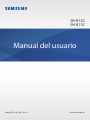 1
1
-
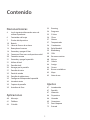 2
2
-
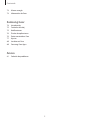 3
3
-
 4
4
-
 5
5
-
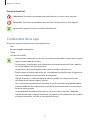 6
6
-
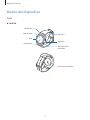 7
7
-
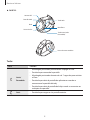 8
8
-
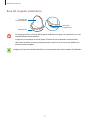 9
9
-
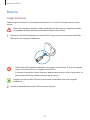 10
10
-
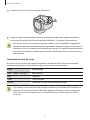 11
11
-
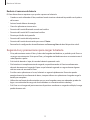 12
12
-
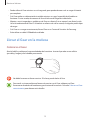 13
13
-
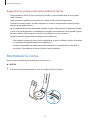 14
14
-
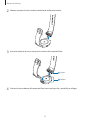 15
15
-
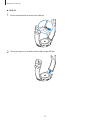 16
16
-
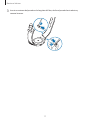 17
17
-
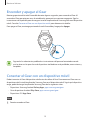 18
18
-
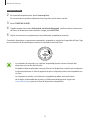 19
19
-
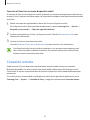 20
20
-
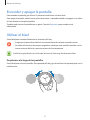 21
21
-
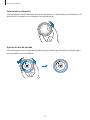 22
22
-
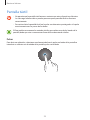 23
23
-
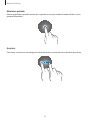 24
24
-
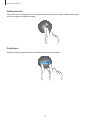 25
25
-
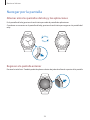 26
26
-
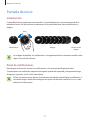 27
27
-
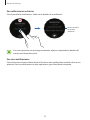 28
28
-
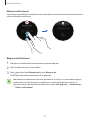 29
29
-
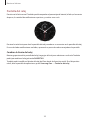 30
30
-
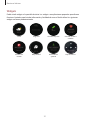 31
31
-
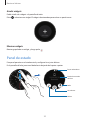 32
32
-
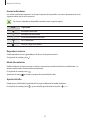 33
33
-
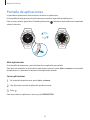 34
34
-
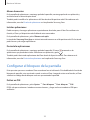 35
35
-
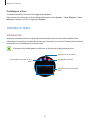 36
36
-
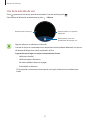 37
37
-
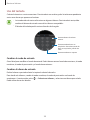 38
38
-
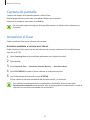 39
39
-
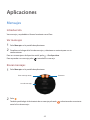 40
40
-
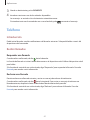 41
41
-
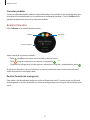 42
42
-
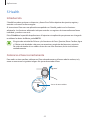 43
43
-
 44
44
-
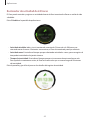 45
45
-
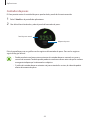 46
46
-
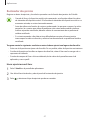 47
47
-
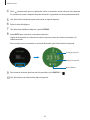 48
48
-
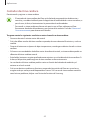 49
49
-
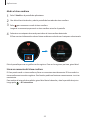 50
50
-
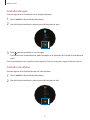 51
51
-
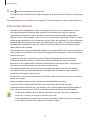 52
52
-
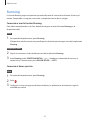 53
53
-
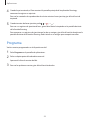 54
54
-
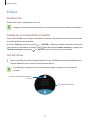 55
55
-
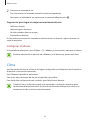 56
56
-
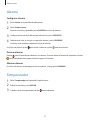 57
57
-
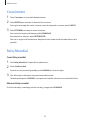 58
58
-
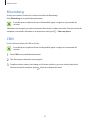 59
59
-
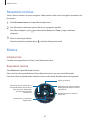 60
60
-
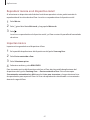 61
61
-
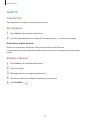 62
62
-
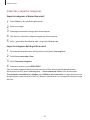 63
63
-
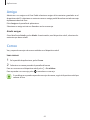 64
64
-
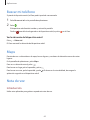 65
65
-
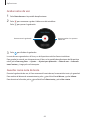 66
66
-
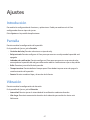 67
67
-
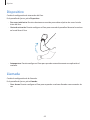 68
68
-
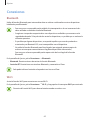 69
69
-
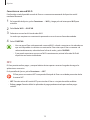 70
70
-
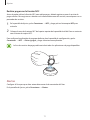 71
71
-
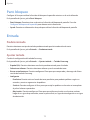 72
72
-
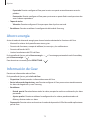 73
73
-
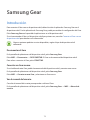 74
74
-
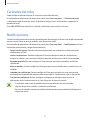 75
75
-
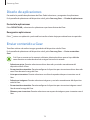 76
76
-
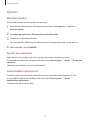 77
77
-
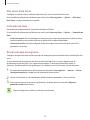 78
78
-
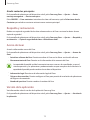 79
79
-
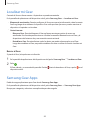 80
80
-
 81
81
-
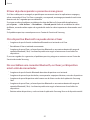 82
82
-
 83
83
-
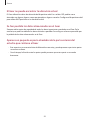 84
84
-
 85
85
Samsung SM-R720 Manual de usuario
- Categoría
- Smartphones
- Tipo
- Manual de usuario
- Este manual también es adecuado para
Artículos relacionados
-
Samsung SM-R365 Manual de usuario
-
Samsung SM-R600 Manual de usuario
-
Samsung SM-R730T Manual de usuario
-
Samsung SM-R770 Manual de usuario
-
Samsung SM-R770 Manual de usuario
-
Samsung SM-R720 Manual de usuario
-
Samsung SM-R360X Manual de usuario
-
Samsung SM-R750W Manual de usuario
-
Samsung SM-R750W Manual de usuario
-
Samsung Gear Live Manual de usuario